Page 1
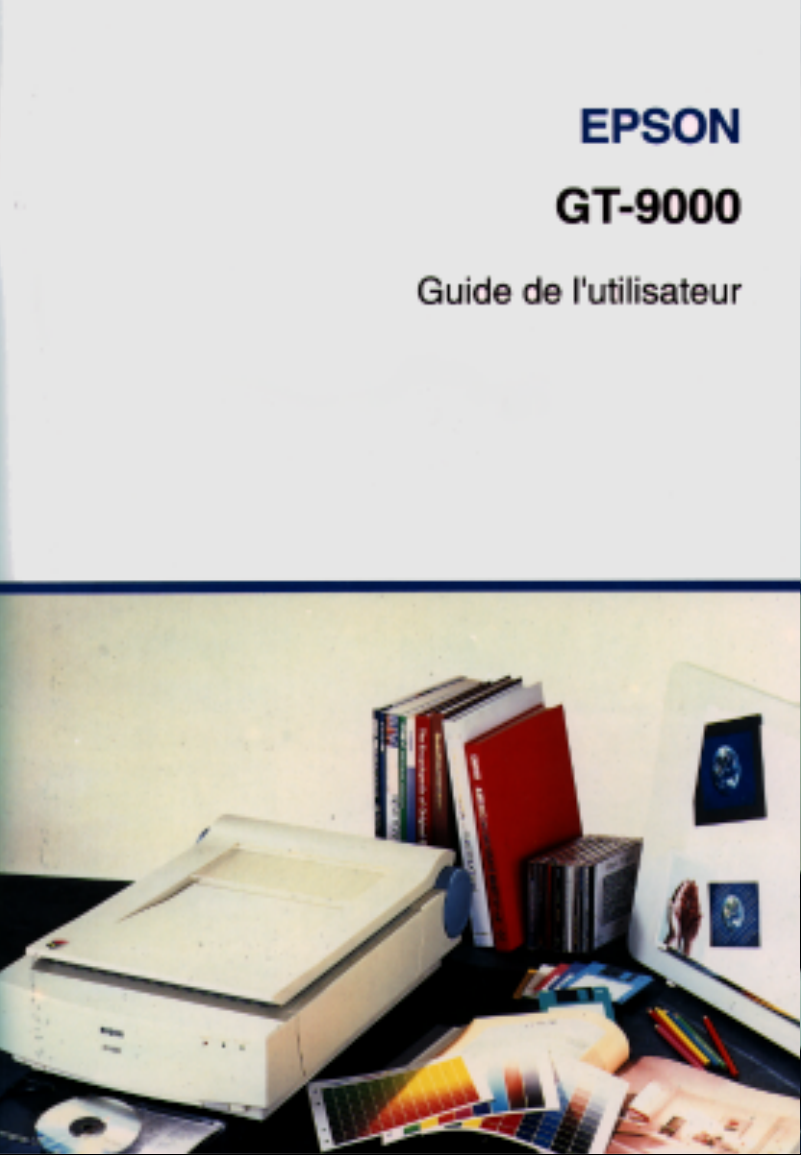
Page 2
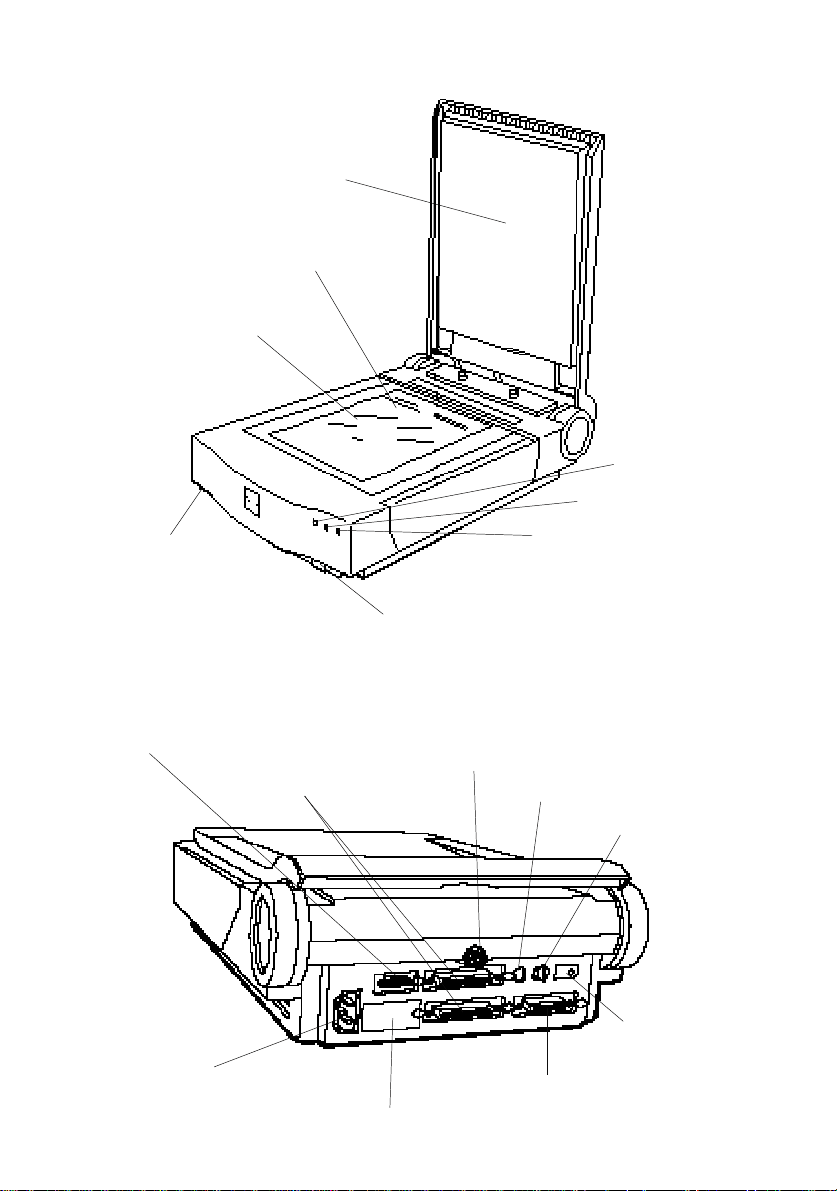
Eléments du scanner
Capot
Chariot en position de repos
Vitre d’exposition
RESET
Marche/Arrêt
Operate
(
)
Voyant Erreur
Error
(
)
Voyant Prêt (Ready)
Voyant Marche/Arrêt ( Operate)
Connecteur d’interface optionnelle
Connecteurs d’interface SCSI
Fiche secteur
Vis de transport
Commutateur de terminaison
Commutateur de rotation d’ID
SCSI
Terminal de terre
Connecteur d’interface parallèle
Etiquette
Page 3
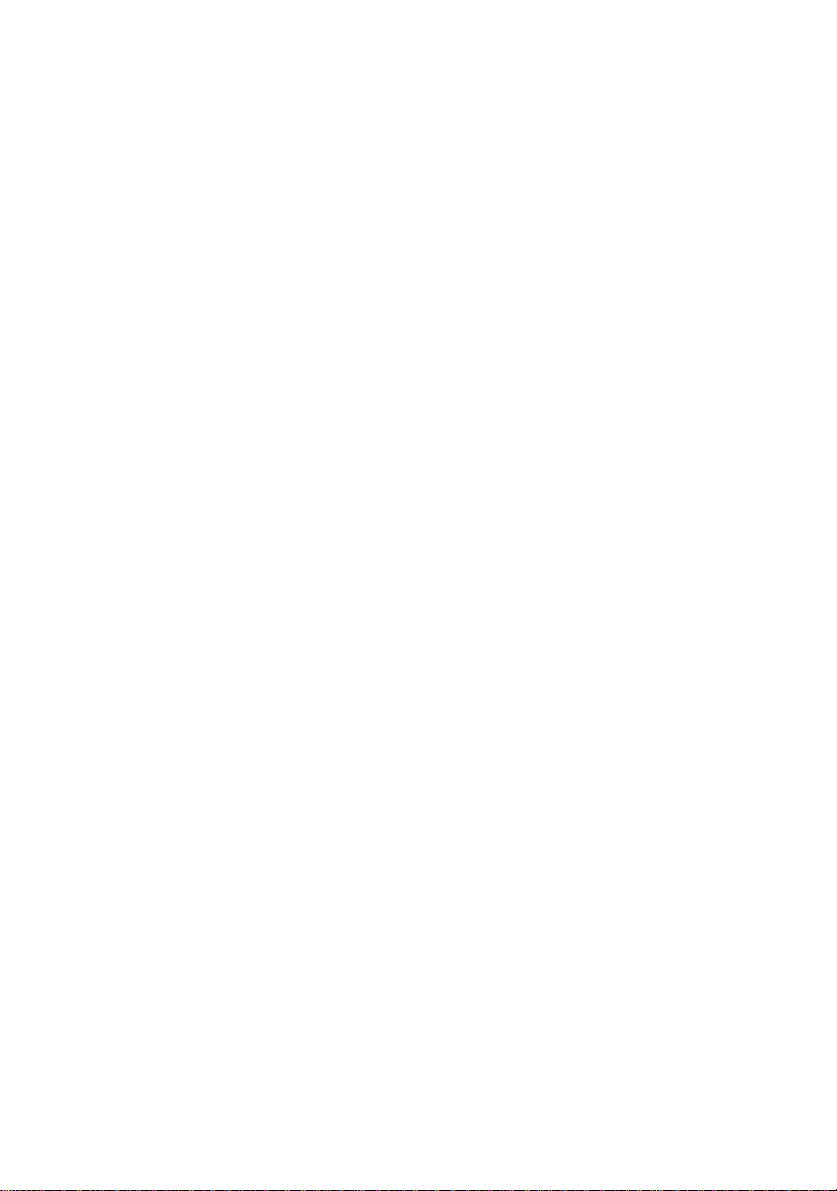
®
EPSON
GT-9000
Guide de l’Utilisateur
Page 4
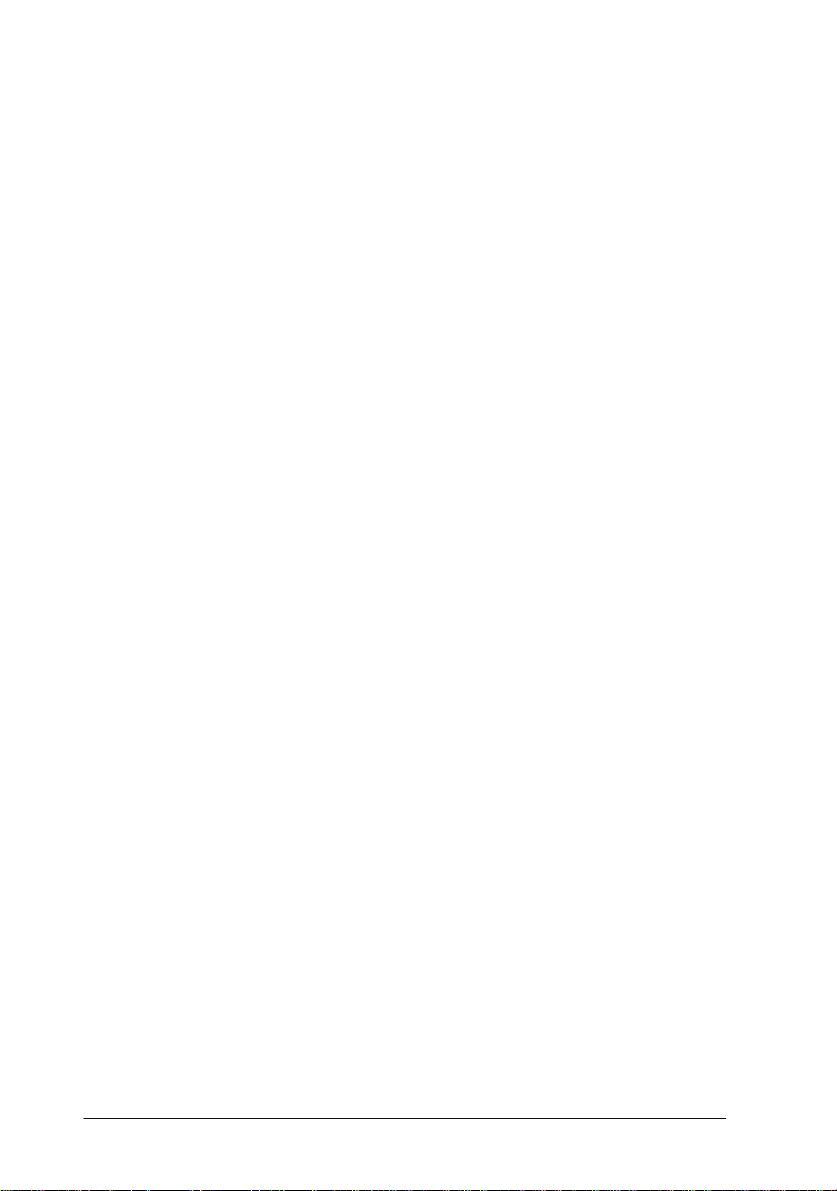
La couverture
La couverture de ce guide a été entièrement réalisée à l’aide d’un logiciel
graphique et d’un scanner Epson. Les photographies ont été numérisées à
300 dpi. L’édition complète a été mise en couleurs séparées sur une
flasheuse et imprimée sous forme de film avec une résolution d’écran de
150 lignes par pouces.
Tous droits réservés. La reproduction, l’enregistrement, ou la diffusion de tout ou partie de ce
manuel, sous quelque forme et par quelque moyen que ce soit, mécanique, photographique, sonore
ou autre, sans autorisation écrite expresse de Seiko Epson Corporation, est interdite. L’exercice de
la responsabilité relative au brevet ne s’applique pas aux renseignements contenus dans ce manuel.
Seiko Epson Corporation dégage toute responsabilité quant aux erreurs qui peuvent exister dans ce
guide et aux problèmes qui pourraient en résulter.
Seiko Epson Corporation et ses filiales ne peuvent être tenues responsables des dettes, pertes,
dépenses ou dommages encourus ou subis par l’acheteur de ce produit ou un tiers, suite à un
accident, une mauvaise utilisation, un abus, ou résultant de modifications, réparations ou
transformations non autorisées par Seiko Epson Corporation.
Seiko Epson Corporation et ses filiales ne peuvent être tenues responsables des dommages et
problèmes survenant suite à l’utilisation d’options et de produits autres que les produits Epson ou
ceux approuvés par Seiko Epson Corporation.
EPSON est une marque déposée de Seiko Epson Corporation.
Remarque générale : Les autres noms de produits utilisés dans ce guide n’ont qu’un but
d’identification et peuvent être des marques déposées de leurs propriétaires respectifs.
Copyright © 1994, Seiko Epson Corporation, Levallois, France
Page 5
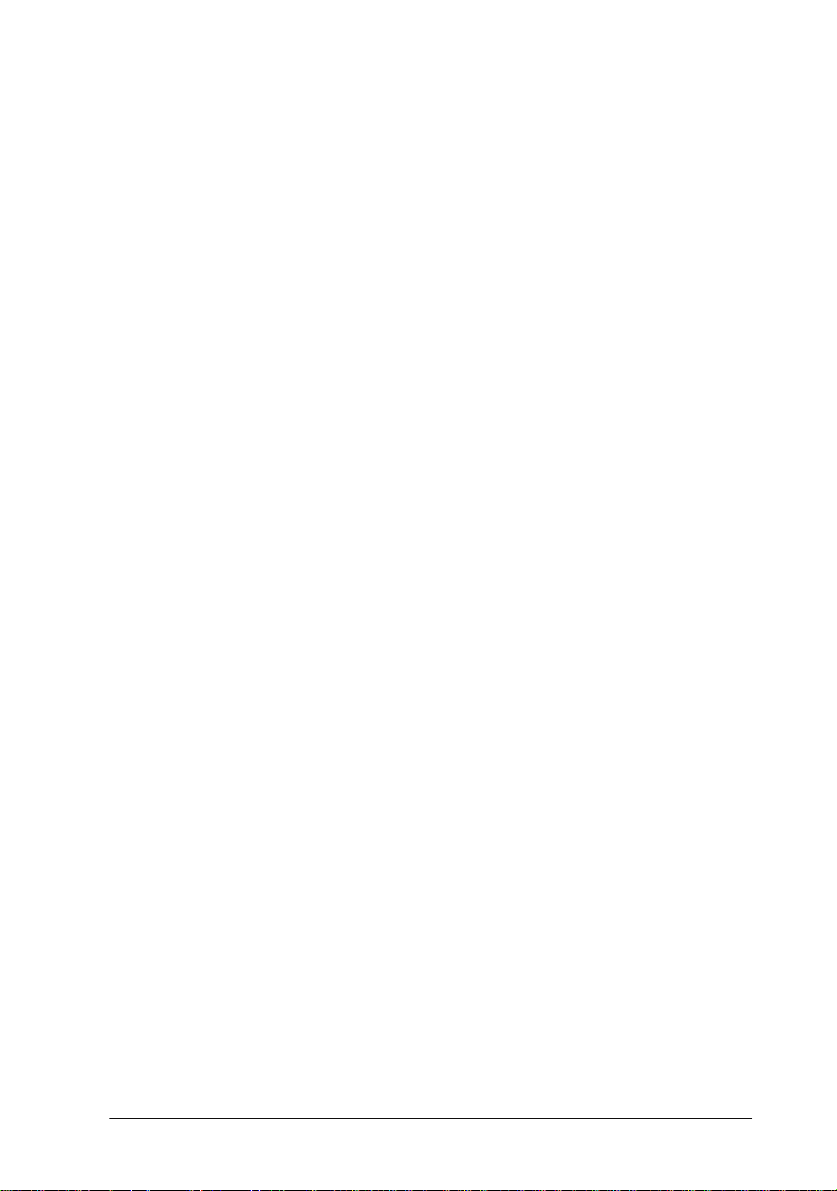
Informations de sécurité
Attention
indiquant la tension de l’appareil afin de vérifier que cette tension
correspond à la tension de votre secteur.
Important : Les fils contenus dans le cordon principal portent
les cinq couleurs correspondant au code suivant :
Vert et jaune — Terre
Bleu — Neutre
Marron— Actif
La couleur des fils contenus dans le cordon principal peut ne pas
correspondre aux repères colorés de votre prise secteur. Effectuez les
opérations suivantes :
Les fils de couleur verte et jaune doivent être connectés au terminal de
la prise marquée de la lettre E ou portant le symbole de terre (G) ou
coloré en vert et jaune.
: Cet appareil doit être relié à la terre. Consultez la plaque
Page 6
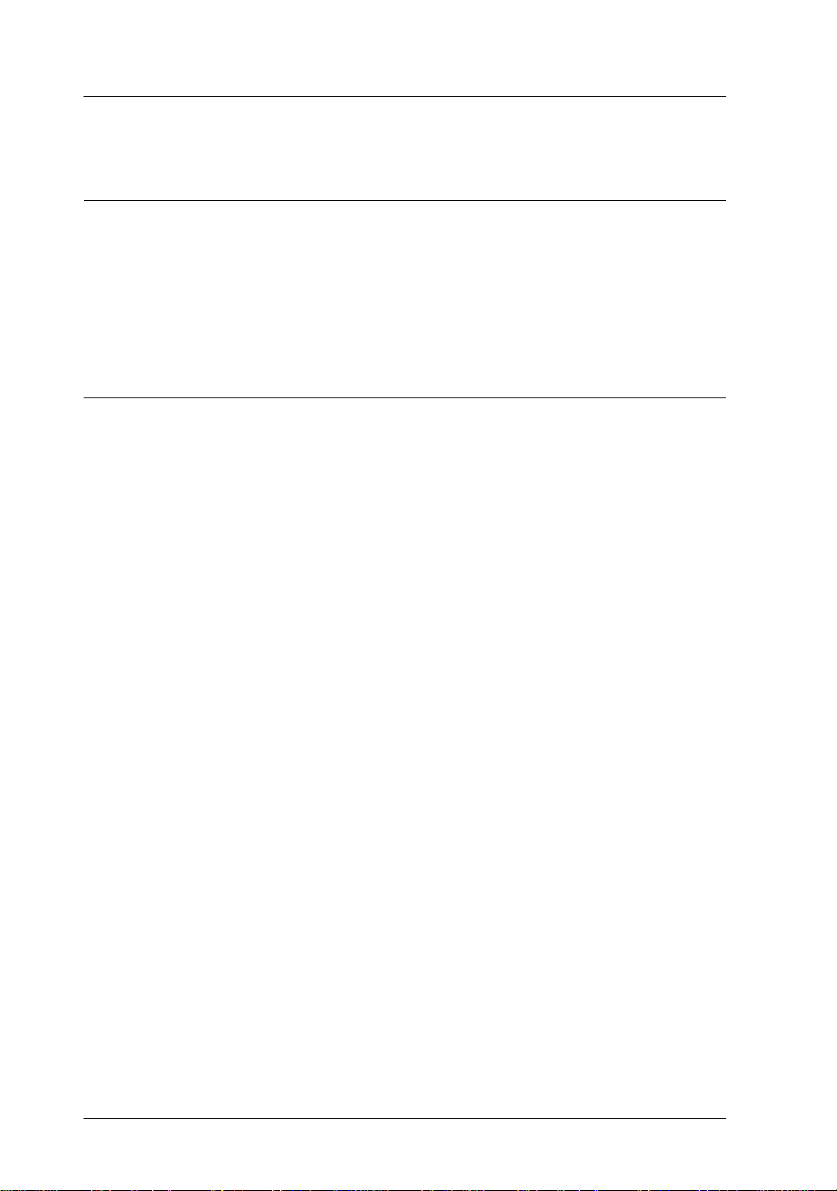
Sommaire
Introduction
Options . . . . . . . . . . . . . . . . . . . . . . . . . . . . . . . . . 2
Comment utiliser ce manuel . . . . . . . . . . . . . . . . . . . . . . 3
Conventions utilisées dans ce guide . . . . . . . . . . . . . . . . . . 3
Instructions importantes de sécurité . . . . . . . . . . . . . . . . . . . 4
Chapitre 1 Installation du scanner
Choix d’un emplacement pour le scanner . . . . . . . . . . . . . . . . 1-2
Desserrage de la vis de transport . . . . . . . . . . . . . . . . . . . . 1-3
Connexion du scanner . . . . . . . . . . . . . . . . . . . . . . . . . . 1-4
Initialisation . . . . . . . . . . . . . . . . . . . . . . . . . . . . . . . 1-5
Connexion du scanner à l’ordinateur . . . . . . . . . . . . . . . . . . 1-5
Types d’ordinateurs . . . . . . . . . . . . . . . . . . . . . . . . 1-6
Connexion de l’interface parallèle . . . . . . . . . . . . . . . . 1-6
SCSI . . . . . . . . . . . . . . . . . . . . . . . . . . . . . . . . . . . 1-8
Connexions SCSI . . . . . . . . . . . . . . . . . . . . . . . . . 1-8
Bouchons de terminaison . . . . . . . . . . . . . . . . . . . . . 1-10
Connexion aux périphériques SCSI . . . . . . . . . . . . . . . 1-10
Séquence de mise sous tension . . . . . . . . . . . . . . . . . . 1-12
Installation du logiciel de numérisation . . . . . . . . . . . . . . 1-12
Page 7
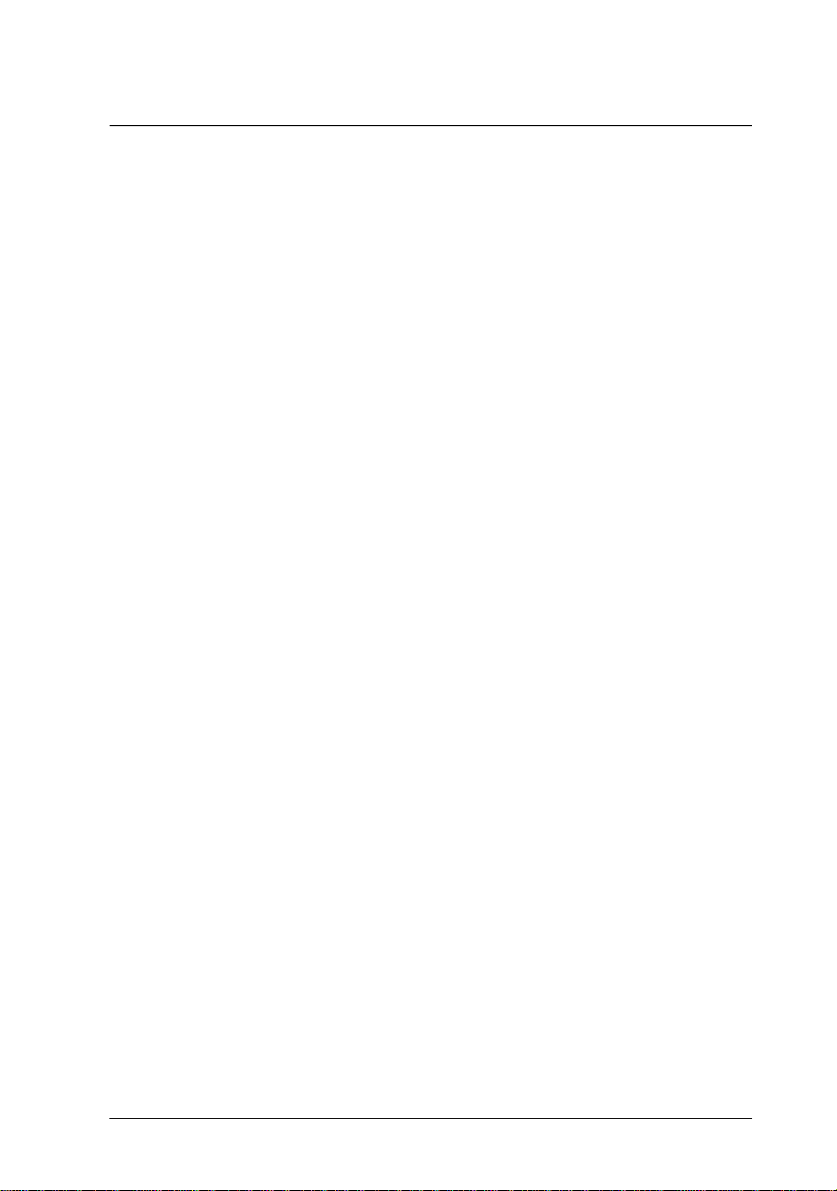
Chapitre 2 Fonctionnement de base du scanner
Voyants et boutons . . . . . . . . . . . . . . . . . . . . . . . . . . . 2-2
Erreurs du scanner . . . . . . . . . . . . . . . . . . . . . . . . 2-3
Positionnement d’un document . . . . . . . . . . . . . . . . . . . . 2-3
Numérisation de documents de grand format ou épais . . . . . . . . 2-6
Réglage du capot . . . . . . . . . . . . . . . . . . . . . . . . . 2-6
Utilisation du support latéral de document . . . . . . . . . . . 2-7
Retrait du capot . . . . . . . . . . . . . . . . . . . . . . . . . 2-8
Paramètres du scanner . . . . . . . . . . . . . . . . . . . . . . 2-9
Type ou mode d’image . . . . . . . . . . . . . . . . . . . . . 2-9
√
√
√
√
√
√
√
Evaluation de la qualité de l’image . . . . . . . . . . . . . . . . . . 2-16
Matériel . . . . . . . . . . . . . . . . . . . . . . . . . . . . . . . . 2-16
Capacité de la RAM et du disque dur . . . . . . . . . . . . . . 2-16
Cartes vidéo . . . . . . . . . . . . . . . . . . . . . . . . . . . 2-17
Ecrans . . . . . . . . . . . . . . . . . . . . . . . . . . . . . . 2-17
Logiciel de compression de fichiers . . . . . . . . . . . . . . . 2-17
Entretien . . . . . . . . . . . . . . . . . . . . . . . . . . . . . . . . 2-18
Remplacement des lampes . . . . . . . . . . . . . . . . . . . . 2-19
Transport du scanner . . . . . . . . . . . . . . . . . . . . . . . . . 2-19
Page 8
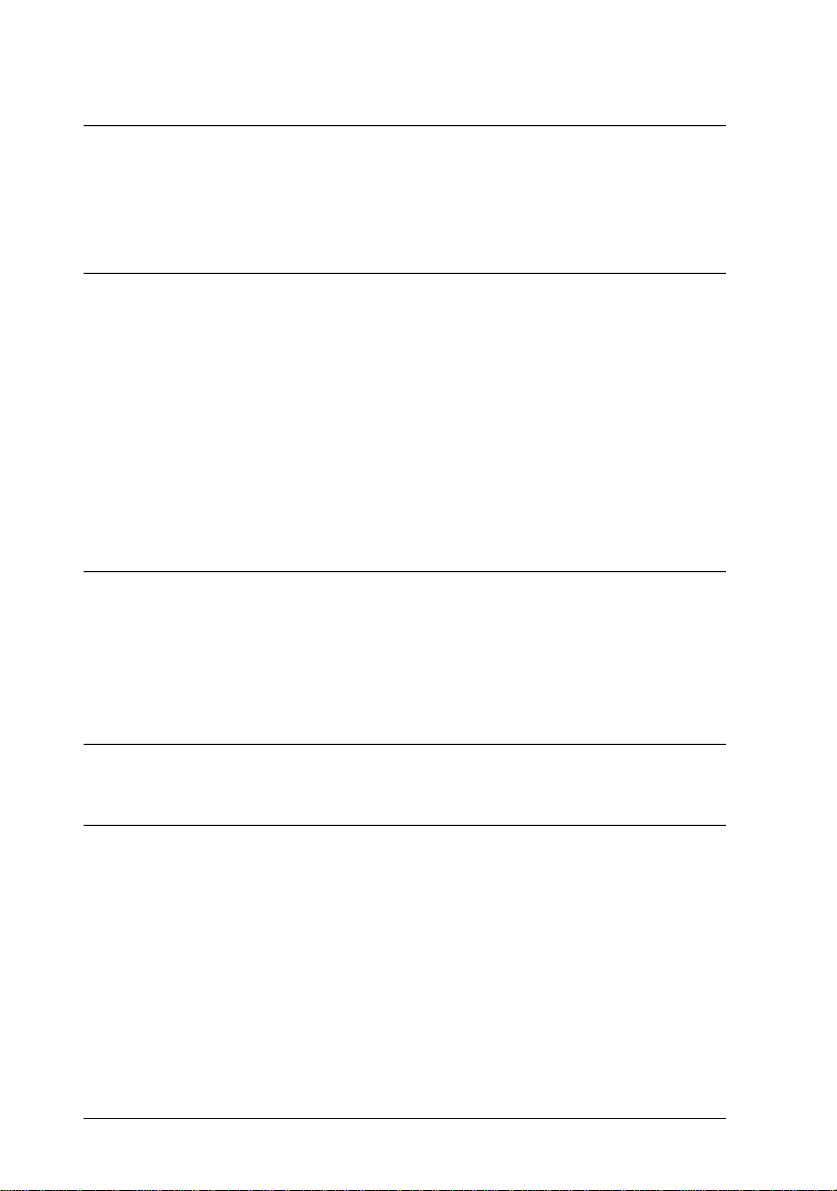
Chapitre 3 Dépannage
Problèmes et solutions . . . . . . . . . . . . . . . . . . . . . . . . . 3-2
Voyants . . . . . . . . . . . . . . . . . . . . . . . . . . . . . . 3-2
Chapitre 4 Caractéristiques techniques
Caractéristiques du scanner . . . . . . . . . . . . . . . . . . . . . . . 4-2
Caractéristiques électriques . . . . . . . . . . . . . . . . . . . . . . . 4-4
Environnement . . . . . . . . . . . . . . . . . . . . . . . . . . . . . 4-4
Caractéristiques de l’interface parallèle . . . . . . . . . . . . . . . . . 4-5
Diagrammes de synchronisation . . . . . . . . . . . . . . . . . 4-8
Caractéristiques de l’interface SCSI . . . . . . . . . . . . . . . . . . 4-9
Affectation des broches du connecteur . . . . . . . . . . . . . . 4-10
Initialisation . . . . . . . . . . . . . . . . . . . . . . . . . . . . . . . 4-11
Annexe
Fonctions du scanner . . . . . . . . . . . . . . . . . . . . . . . . . . A-2
Fonctionnement du scanner . . . . . . . . . . . . . . . . . . . . A-2
Paramètres du scanner . . . . . . . . . . . . . . . . . . . . . . A-3
Glossaire
Index
Page 9
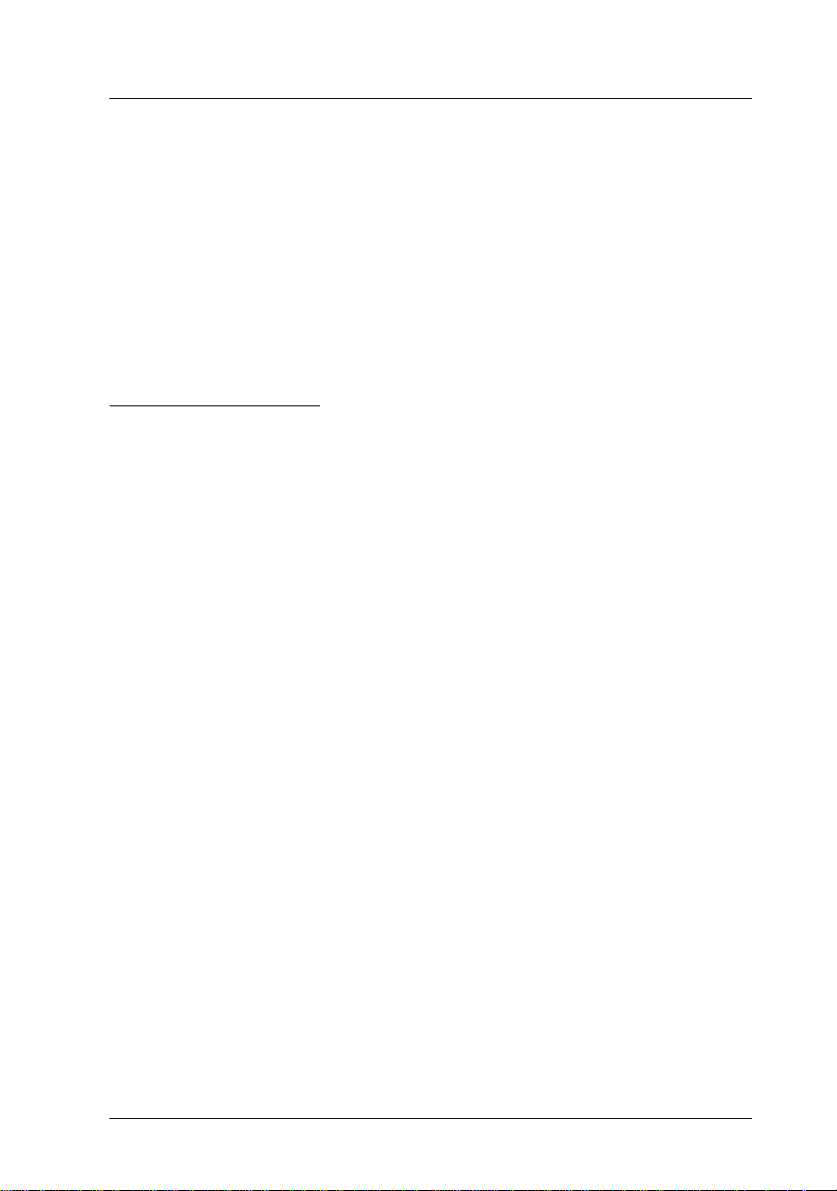
Introduction
L’EPSON® GT-9000 est un véritable scanner couleur à plat, à 600 x
2400 dpi, qui dispose d’une zone de lecture de format A4. Ses
fonctionnalités de numérisation en couleur ou monochrome en font
l’outil idéal pour les applications allant du dessin simple aux
illustrations graphiques complexes en couleur. Ses fonctions de
lecture à 30 bits par pixel et de sauvegarde à 24 bits par pixel lui
permettent d’atteindre une qualité d’impression en couleur très élevée.
Caractéristiques
Le GT-9000 dispose des caractéristiques suivantes :
❏ Lecture couleur ou monochrome. Lorsque vous sélectionnez la
lecture couleur, vous pouvez numériser votre document ligne à
ligne (numérisation en un passage) et page à page (numérisation
en trois temps).
❏ La résolution d’impression peut être adaptée aux résolu- tions des
différents périphériques d’impression. Vous pouvez choisir entre
29 résolutions, de 50 dpi (points par pouce) à 2400 dpi.
❏ Deux interfaces résidentes, l’une parallèle bi-directionnelle,
l’autre SCSI (Small Computer System Interface). Vous pouvez
connecter simultanément deux ordinateurs au scanner.
❏ Le format maximum de la zone de lecture est 216 x 297 mm,
c’est-à-dire le format DIN A4 ou Letter. La zone de lecture peut
être définie à partir de votre logiciel.
❏ Contrôle logiciel de toutes les fonctions du scanner. Les
commandes logicielles sont compatibles avec les scanners couleur
Epson GT-8000 et GT-6500.
❏ Le driver EPSON TWAIN vous permettra de bénéficier de toutes les
fonctions avancées de votre scanner.
Page 10
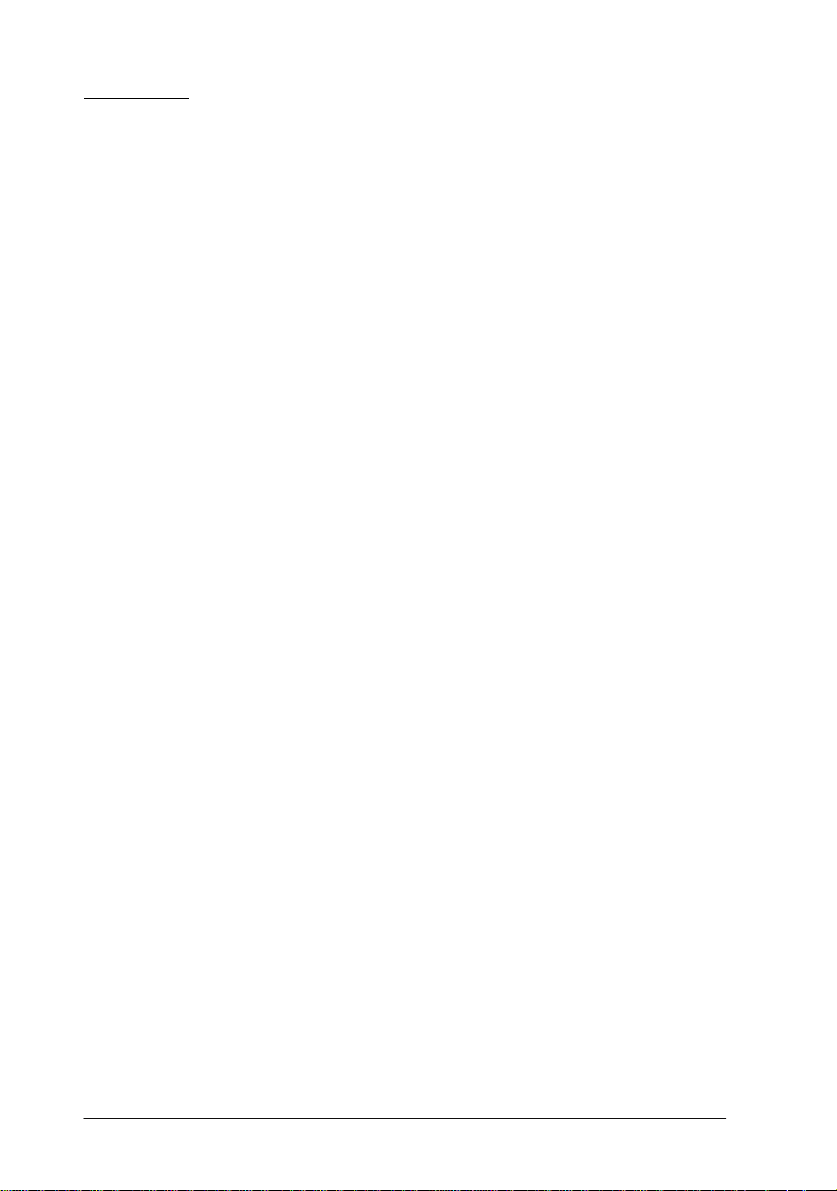
Options
Les options suivantes vous permettent d’étendre les fonctionnalités de
votre scanner. Pour de plus amples informations concernant ces
options, consultez leurs manuels respectifs.
Carte d’interface parallèle bi-directionnelle (500 800)
Elle permet la connexion parallèle entre le scanner et l’ordinateur. Elle
est adaptée aux ordinateurs IBM® PC, PC/XT, PC/AT et aux
ordinateurs 100% compatibles. L’installation et le fonctionnement de
cette carte sont décrits dans le manuel livré avec la carte. Le câble
d’interface n’est pas compris.
Bac d’alimentation automatique (420 300)
Cette option est prévue pour un logiciel de reconnaissance optique de
caractères (OCR). Avec un logiciel d’OCR et le GT-9000, vous
pouvez charger jusqu’à 30 pages dans le bac et les numériser
automatiquement. Vous pouvez ensuite les utiliser dans une
application de traitement de texte comme si vous les aviez saisies
vous-même.
Unité pour transparents (420 350)
Cette option vous permet de numériser des documents transparents,
ainsi que des diapositives 35 mm et des négatifs.
Câble SCSIe (25 broches à 50 broches) (420 700)
Ce câble permet d’établir la connexion entre le premier périphérique
SCSI et le Macintosh.
Câble de périphérique SCSI (50 broches à 50 broches)(420 600)
Ce câble permet la connexion entre un périphérique SCSI et le
périphérique suivant sur une connexion en guirlande.
Câbles d’interface parallèle (900 316)
Pour connecter le scanner à l’ordinateur, en parallèle, vous devez
disposer d’un câble adéquat. Vérifiez que vous possédez un câble
blindé.
Page 11
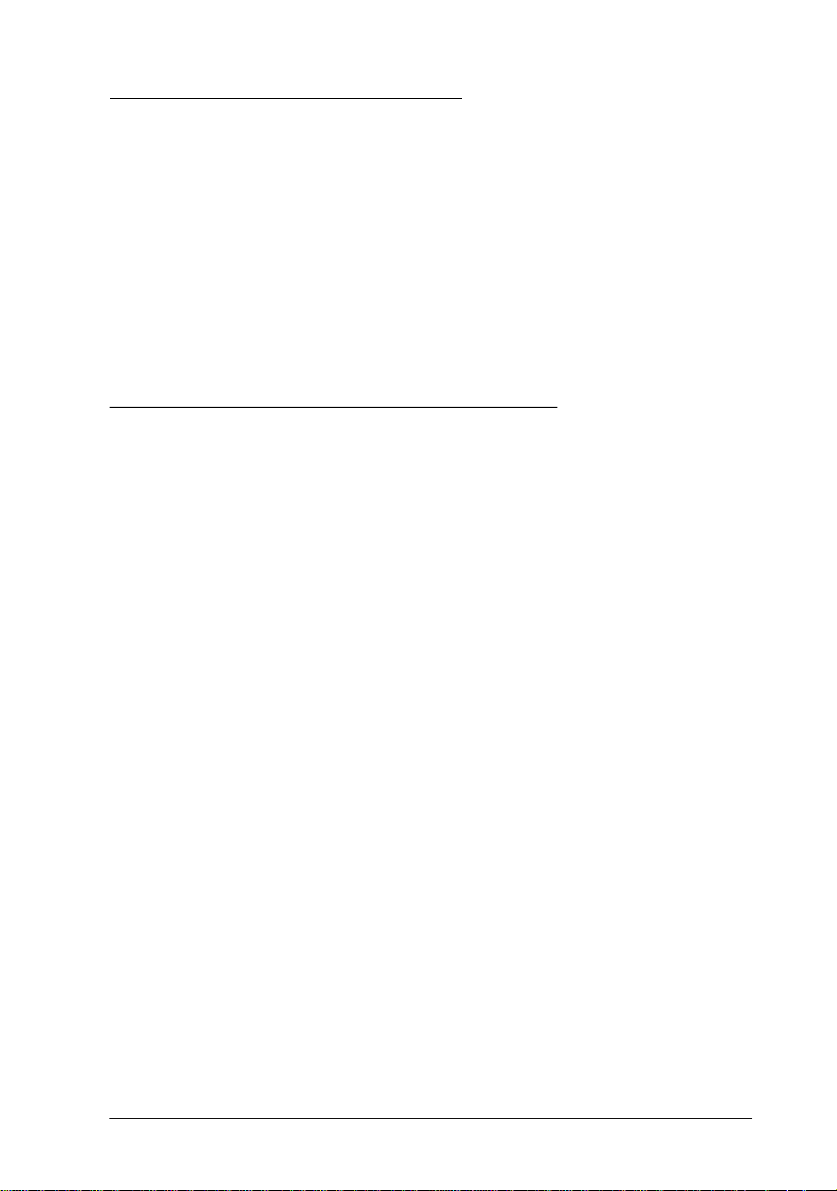
Comment utiliser ce manuel
Le chapitre 1 décrit l’installation de votre scanner et sa connexion à
l’ordinateur. Veillez à lire ce chapitre en premier. Le chapitre 2 vous
donne des informations de base concernant l’utilisation de votre
scanner et de votre logiciel, y compris l’entretien et le transport. Le
chapitre 3 vous donne les instructions pour dépanner votre scanner. Le
chapitre 4 et l’annexe contiennent des informations techniques. Vous
trouverez également un glossaire des termes du scanner et un index à la
fin de ce guide.
Conventions utilisées dans ce guide
w Les mises en garde précédées du symbole “ Attention” doivent
impérativement être respectées afin d’éviter les blessures
corporelles.
c Les mises en garde précédées du symbole “ Important” doivent
impérativement être respectées pour éviter d’endommager
votre matériel.
Les “ Remarques” contiennent des informations importantes et des
conseils utiles concernant l’utilisation de votre scanner.
Page 12
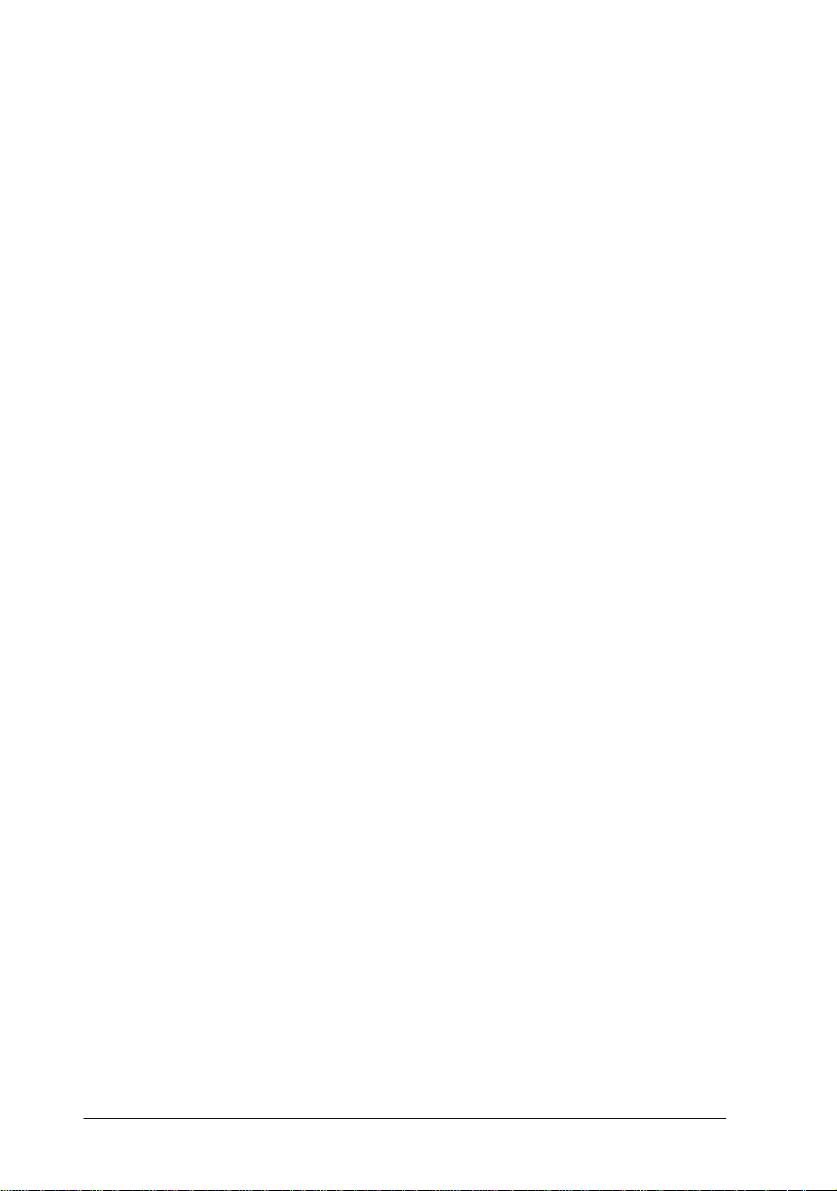
Instructions importantes de sécurité
Lisez soigneusement toutes ces informations et conservez-les pour pouvoir les
consulter ulérieurement. Suivez tous les avertissements et instructions indiqués
sur le scanner.
• Débranchez le scanner avant de le nettoyer. Nettoyez-le à l’aide d’un chiffon
humide et n’utilisez pas de détergents liquides ou en aérosol. Ne renversez
pas de liquide sur le scanner.
• Ne placez pas le scanner sur une surface instable, près d’un radiateur ou
d’une source de chaleur.
• N’obstruez pas les ouvertures pratiquées dans le boîtier du scanner et ne les
couvrez pas. N’insérez pas d’objet dans ces ouvertures.
• Utilisez uniquement le type de tension indiqué sur l’étiquette du scanner.
Connectez tout le matériel à des prises secteur reliées à la terre. Evitez
•
d’utiliser des circuits qui alimentent des photocopieurs ou des systèmes d’air
conditionné, qui se mettent régulièrement hors et sous tension.
• Changez le cordon d’alimentation s’il est abîmé ou effiloché.
• Si vous utilisez une rallonge, vérifiez que l’ampérage total des appareils
connectés ne dépasse pas l’ampérage supporté par la rallonge. L’ampérage
total des appareils connectés ne doit pas non plus dépasser 15 ampères.
• Ne tentez pas de réparer vous-même votre scanner, sauf si les instructions de
ce guide vous l’indique.
Débranchez le scanner et faites appel à votre revendeur dans les cas suivants
•
:
si le cordon d’alimentation ou la prise sont endommagés ; si du liquide a
pénétré dans le scanner ; si le scanner est tombé ou si le boîtier est
endommagé ; si le scanner ne fonctionne pas correctement ou si vous
avez remarqué une baisse de ses performances. Effectuez uniquement les
réglages indiqués dans ce manuel.
Page 13
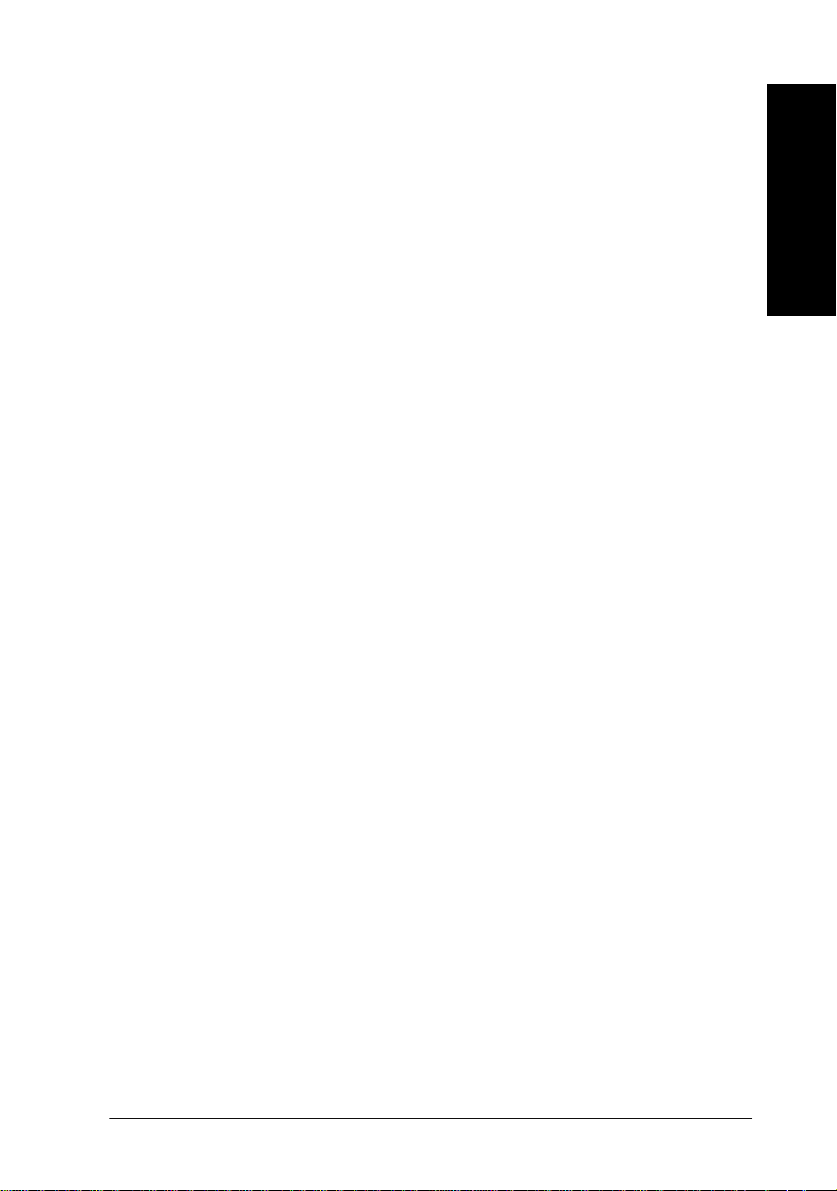
Chapitre 1
Choix d’un emplacement pour le scanner . . . . . . . . . . . . . . . 1-2
Desserrage de la vis de transport . . . . . . . . . . . . . . . . . . . 1-3
Connexion du scanner au secteur . . . . . . . . . . . . . . . . . . . 1-4
Initialisation . . . . . . . . . . . . . . . . . . . . . . . . . . . . . . 1-5
Connexion du scanner à l’ordinateur . . . . . . . . . . . . . . . . . 1-5
Types d’ordinateurs . . . . . . . . . . . . . . . . . . . . . . . 1-6
Connexion de l’interface parallèle . . . . . . . . . . . . . . . . 1-6
SCSI . . . . . . . . . . . . . . . . . . . . . . . . . . . . . . . . . . 1-8
Connexions SCSI . . . . . . . . . . . . . . . . . . . . . . . . 1-8
Bouchons de terminaison . . . . . . . . . . . . . . . . . . . . 1-10
Connexion aux périphériques SCSI . . . . . . . . . . . . . . . 1-10
Séquence de mise sous tension . . . . . . . . . . . . . . . . . 1-12
Installation du logiciel de numérisation . . . . . . . . . . . . . . . . 1-12
Page 14
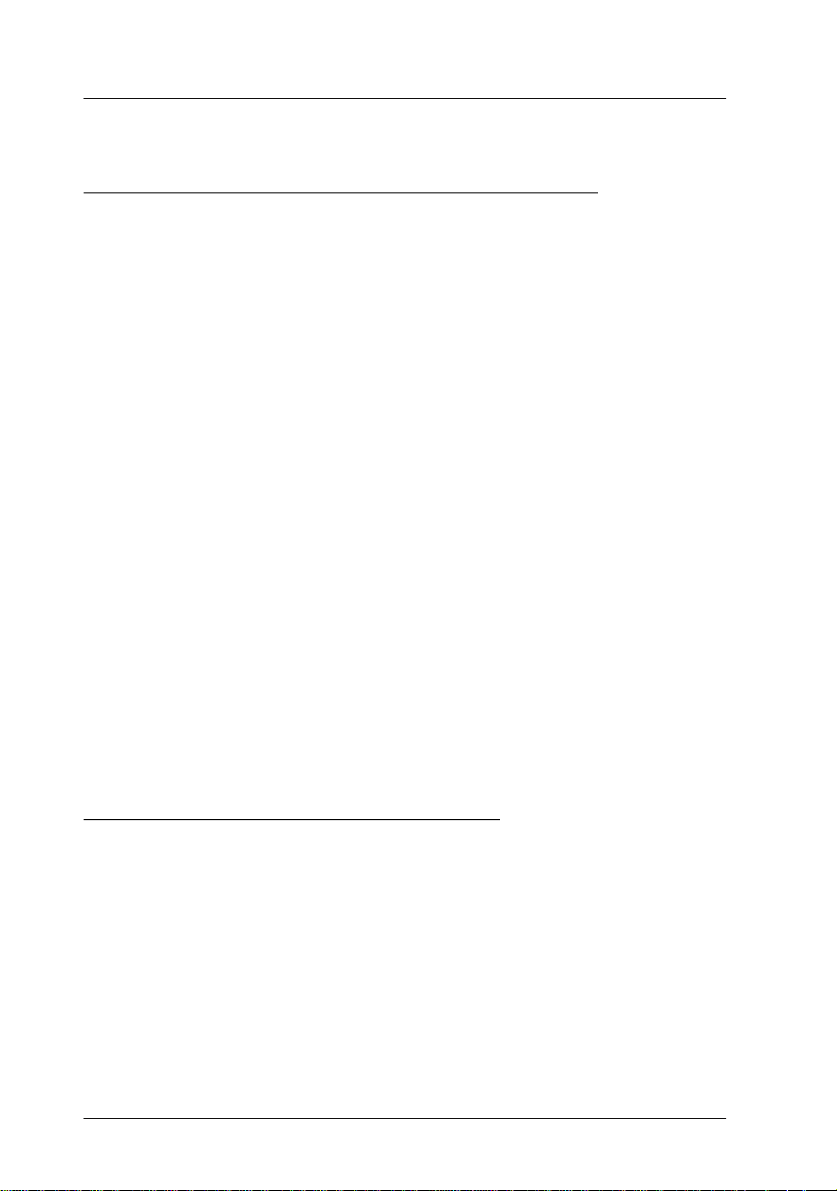
Installation du scanner
Choix d’un emplacement pour le scanner
Avant de choisir un emplacement pour le scanner, prenez en
considération les points suivants :
❏ Placez le scanner sur une surface plane, horizontale et stable. Si le
scanner est incliné, il ne peut pas fonctionner correctement.
❏ Placez le scanner suffisamment près de l’ordinateur pour pouvoir
les connecter.
❏ Laissez l’espace nécessaire à l’installation des câbles et vérifiez
que vous pouvez facilement débrancher le cordon d’alimentation.
Veillez également à laisser suffisamment de place pour pouvoir
ouvrir totalement le capot.
❏ Evitez les emplacements soumis à des températures ou une
humidité trop élevées ainsi que les endroits sujets à de brusques
changements de température ou d’humidité.
❏ Evitez les emplacements exposés à la lumière directe du soleil ou
à de puissantes sources lumineuses.
❏ Evitez les emplacements sujets à des chocs ou des vibrations.
Desserrage de la vis de transport
Avant de connecter le scanner à la prise secteur, vous devez desserrer
la vis de transport.
1. Placez le scanner sur une surface plane et stable, en mettant le
panneau arrière face à vous.
Page 15
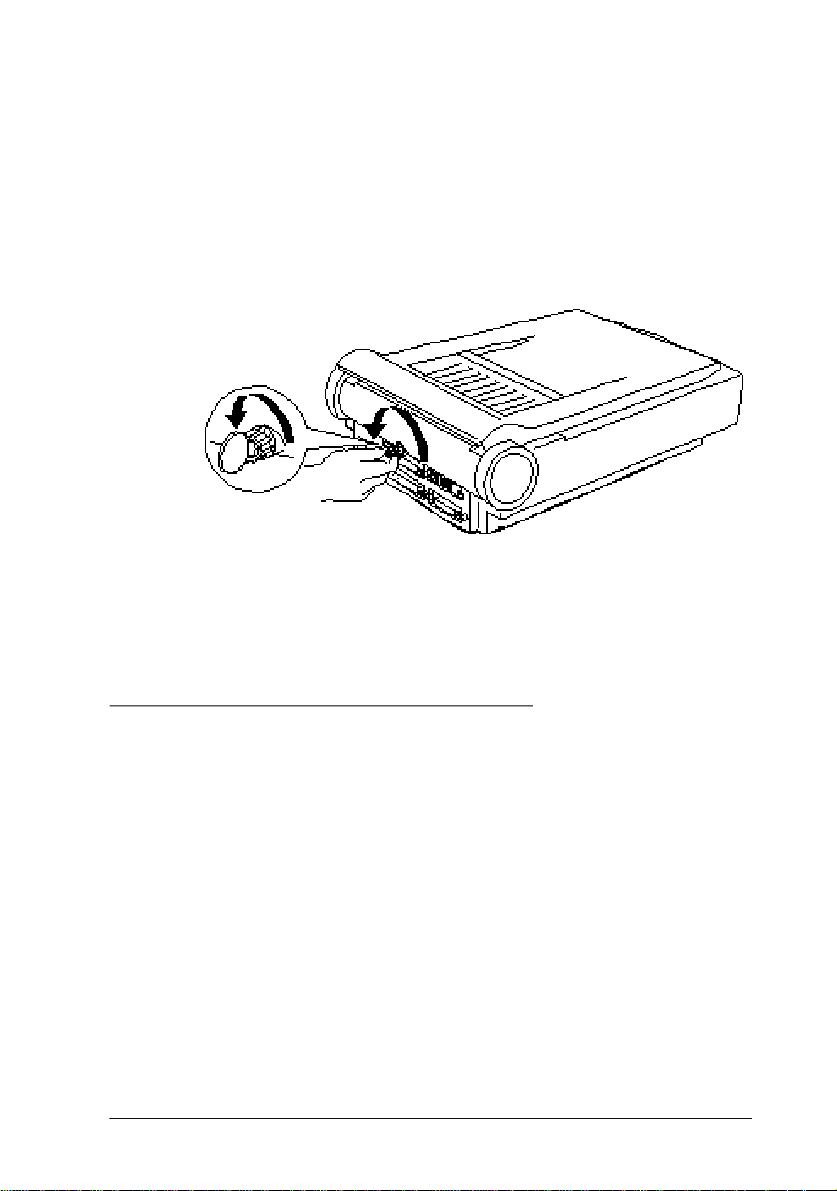
2. Repérez la mollette de la vis de transport, située au milieu du
panneau arrière.
3. Tournez la vis dans le sens contraire des aiguilles d’une montre,
comme l’indique la flèche ci-dessous. La vis possède un ressort
intégré, ce qui explique la légère poussée lorsque vous la
dévissez. La vis ne peut pas être retirée totalement.
Remarque :
Si vous désirez stocker ou transporter le scanner ultérieurement, vous
devrez resserrer la vis.
Connexion du scanner au secteur
1. Branchez fermement le cordon d’alimentation dans l’embase secteur
de votre scanner et l’autre extrémité à une prise secteur reliée à la
terre, comme l’indique le schéma.
Page 16
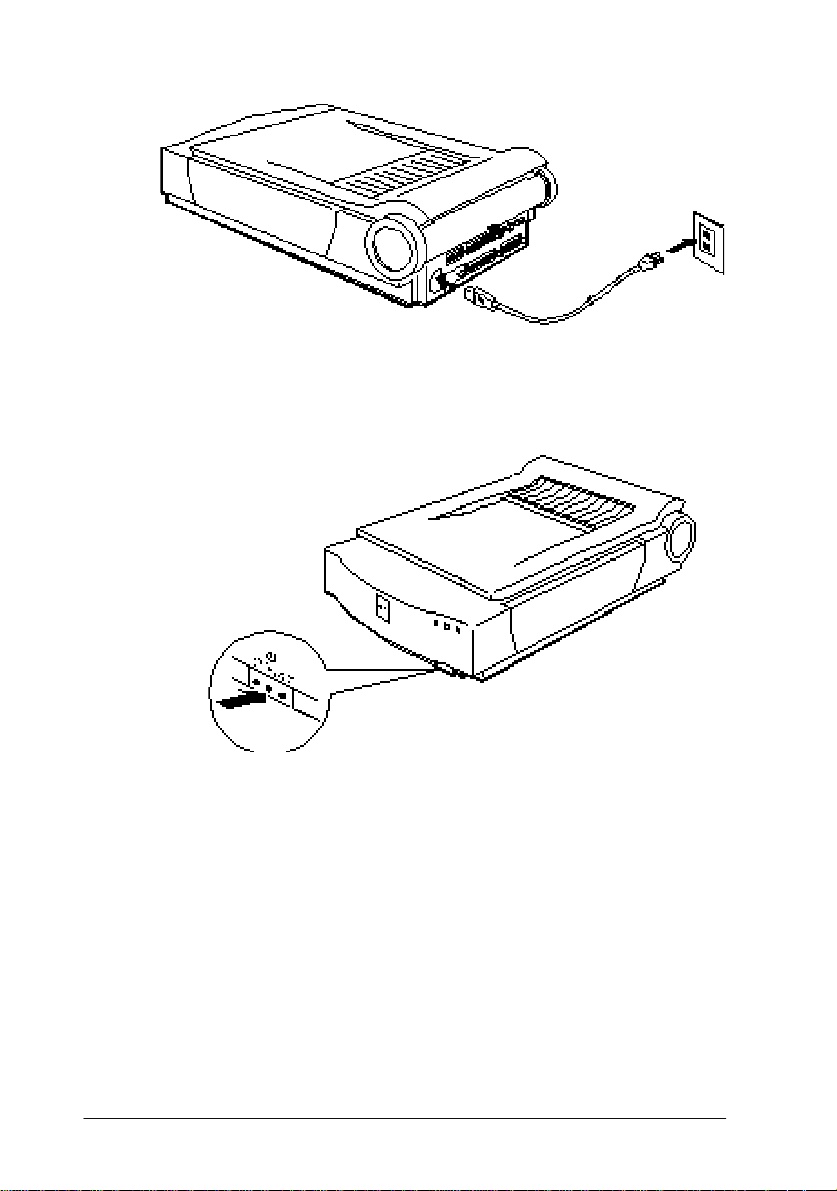
2. Si l’un des voyants s’allume, appuyez sur la touche pour
mettre le scanner hors tension.
Attention :
Lorsque vous mettez le scanner hors tension, patientez au
w
moins 10 secondes avant de le remettre sous tension pour
éviter de l’endommager.
Page 17
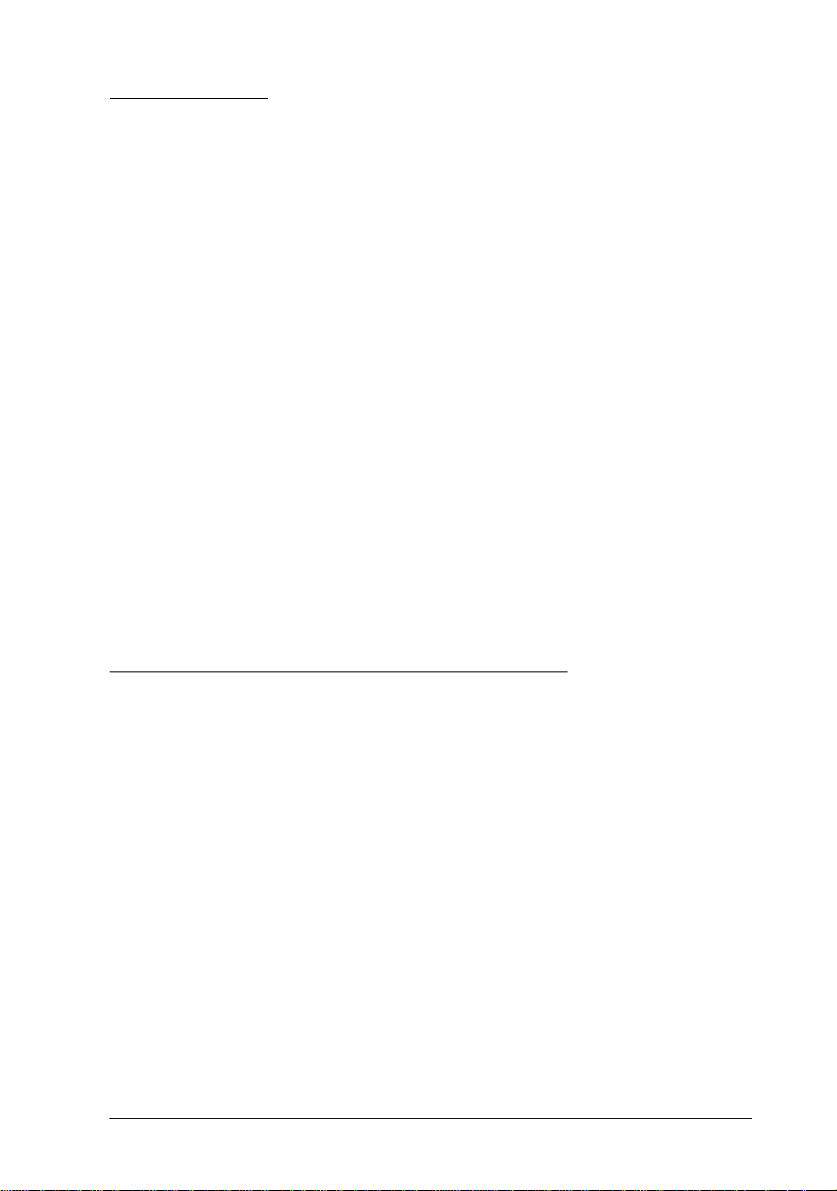
Initialisation
Cette partie vous décrit l’initialisation du scanner et vous, permet de
vérifier qu’il fonctionne correctement avant de le connecter à
l’ordinateur.
1. Ouvrez le capot afin d’observer le fonctionnement du scanner
pendant l’initialisation.
2. Mettez le scanner sous tension en appuyant sur la touche .
Lorsque le scanner est en cours d’initialisation, les lampes
fluorescentes du chariot clignotent et la position du chariot est
réinitialisée. Si le chariot n’est pas en position de repos, il se place
dans cette position.
Lorsque l’initialisation est terminée, le voyant s’allume. Si le
scanner ne fonctionne pas de la manière décrite, remettez-le hors
tension. Vérifiez ensuite que la vis de transport est desserrée et que le
cordon d’alimentation est correctement branché. Puis remettez le
scanner sous tension.
Connexion du scanner à l’ordinateur
Votre scanner dispose d’une interface parallèle bi-directionnelle et
d’une interface SCSI (Small Computer System Interface). Vous
pouvez connecter les câbles au scanner simultanément. Le scanner
passe automatiquement d’une interface à l’autre.
Remarque :
Lorsque le scanner capture une image, l’ordinateur connecté à l’autre
interface ne peut pas utiliser le scanner. Lorsque l’ordinateur
connecté à l’interface parallèle est hors tension, il est possible que la
touche ne fonctionne pas.
Page 18
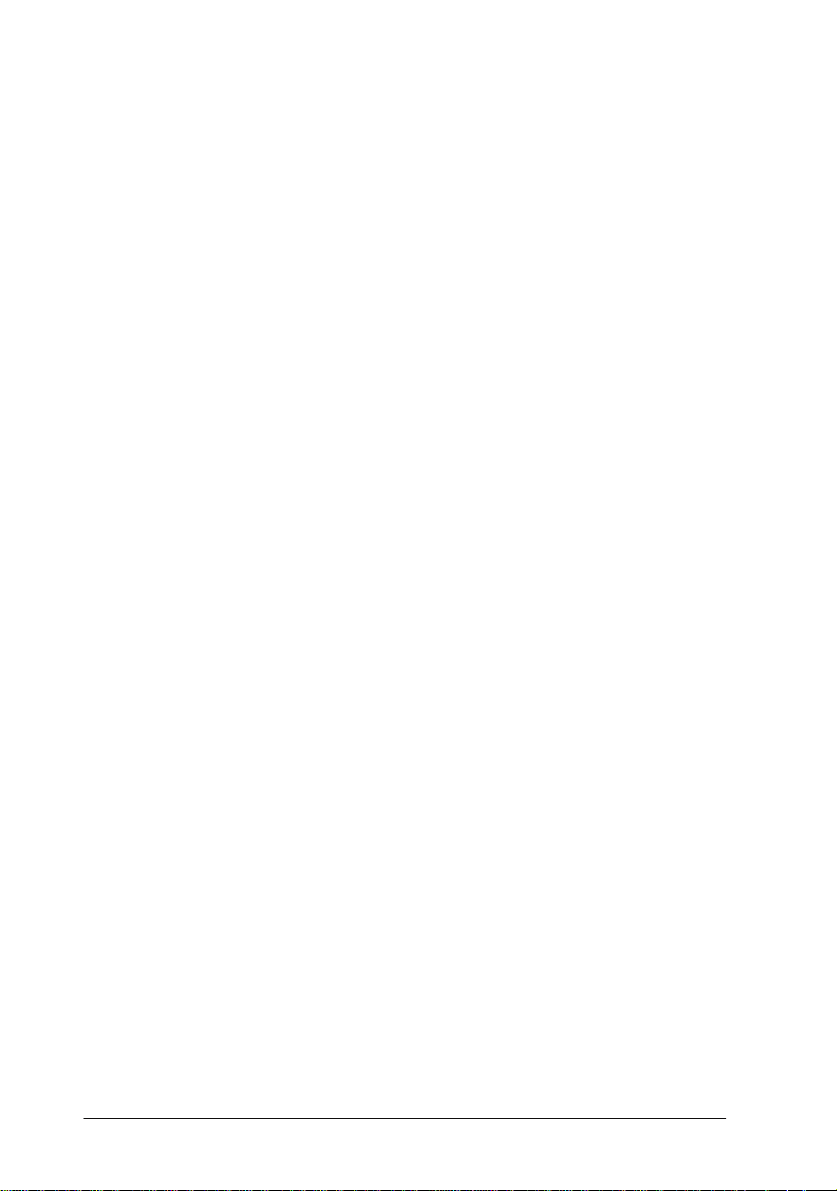
Types d’ordinateur
❏ Si vous disposez d’un PC compatible, vous pouvez :
Installer une carte d’interface parallèle bi-directionnelle dans
votre ordinateur. Connectez ensuite l’ordinateur à l’interface
parallèle bi-directionnelle du scanner.
Remarque :
Les ordinateurs IBM
interface bi-directionnelle intégrée. Il n’est donc pas nécessaire d’en
installer une sur ce type d’ordinateurs, sauf si vous avez besoin de ce
type d’interface pour votre imprimante.
Installer une carte SCSI dans votre ordinateur. Puis, connectez
l’ordinateur à l’interface SCSI du scanner.
❏ Si vous disposez d’un ordinateur Macintosh
nécessaire d’installer une carte dans votre ordinateur ; il vous
suffit de connecter votre Macintosh à l’interface SCSI du scanner.
Pour utiliser correctement une interface, vous devrez peut-être
modifier certains paramètres du scanner, de l’ordinateur, ou des deux.
Les sections suivantes vous indiquent comment installer et connecter
chaque type d’interface.
®
PS/2®, entre autres, sont équipés d’une
®
, il n’est pas
Connexion de l’interface parallèle
Important :
L’interface parallèle bi-directionnelle de votre scanner exige
c
un type d’interface compatible sur votre ordinateur. Il est
possible que vous ne puissiez pas utiliser l’interface parallèle
ordinaire de votre ordinateur. Vérifiez les caractéristiques de
votre ordinateur pour voir si l’interface parallèle dont il est
équipé est bi-directionnelle.
Page 19
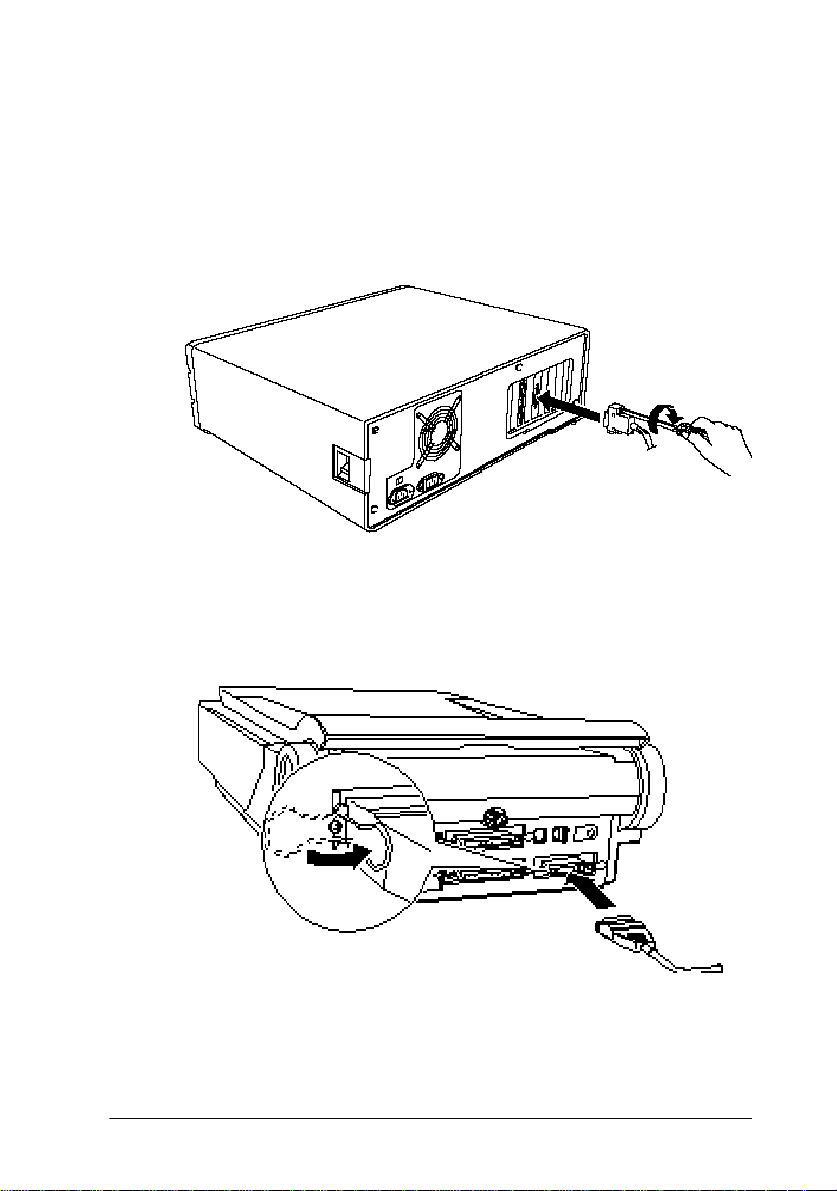
Utilisez un câble d’interface parallèle blindé standard.
1. Vérifiez que le scanner et l’ordinateur sont sous tension.
2. Connectez l’extrémité du câble portant 25 broches à l’ordinateur ;
serrez les vis situées de chaque côté du connecteur.
3. Connectez l’extrémité du câble portant 36 broches au scanner ; fixez
ensuite le connecteur à l’aide des deux clips situés de chaque côté
du connecteur.
Page 20
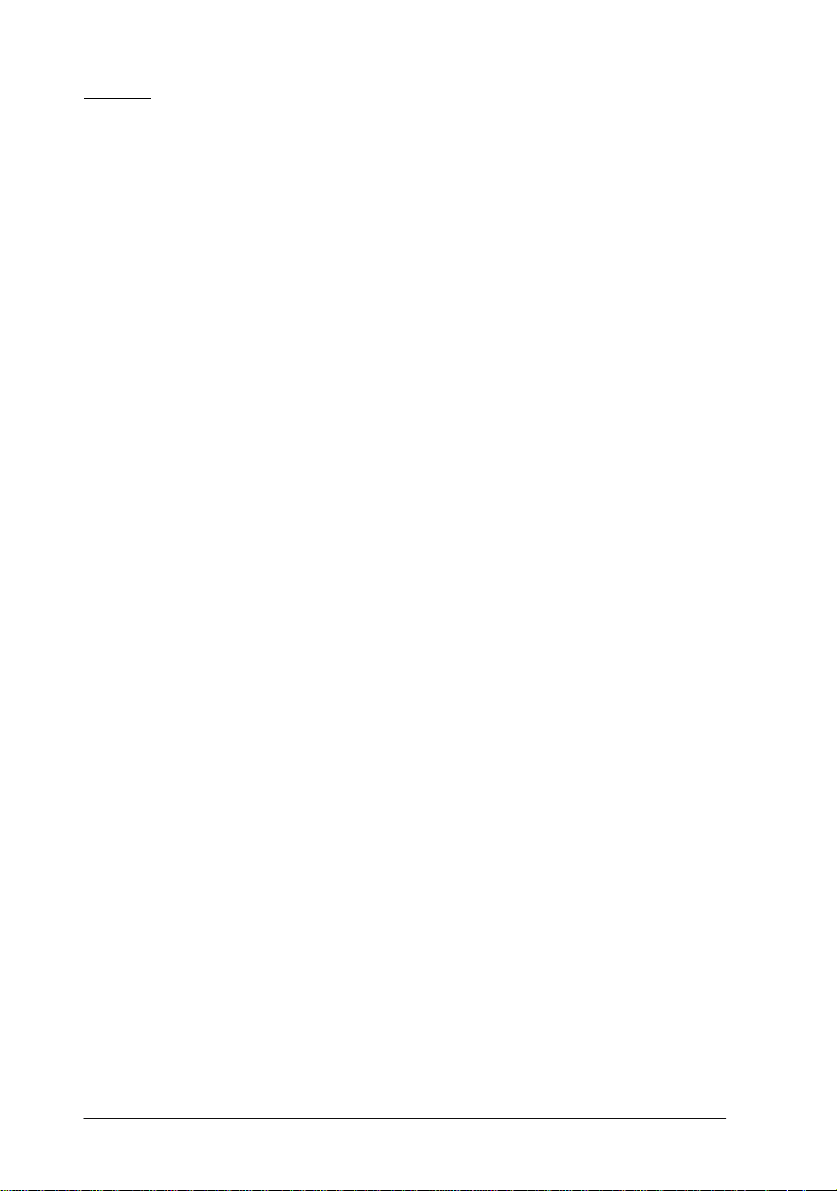
SCSI
Pour certains types d’ordinateurs, vous devez d’abord installer une
carte SCSI dans votre ordinateur. Effectuez ensuite les opérations
décrites ci-dessous pour connecter votre scanner et votre ordinateur.
Tous les Macintosh sont équipés de ports SCSI ; il n’est donc pas
nécessaire d’installer une carte SCSI dans l’ordinateur. Pour connecter
votre scanner à votre Macintosh, suivez les directives ci-après.
Connexions SCSI
L’interface SCSI vous permet de connecter jusqu’à huit périphériques
y compris l’ordinateur, par une connexion dite “en guirlande”,
constituée d’un ordinateur et d’un ou plusieurs périphériques. Seul le
premier périphérique SCSI est connecté à l’ordinateur ; chaque
périphérique suivant est connecté à celui qui le précède.
Un numéro d’ID SCSI est attribué à chaque périphérique : l’ordinateur
porte généralement le numéro 7 et les autres périphériques sont
numérotés de 0 à 6. Le premier et le dernier périphériques de la chaîne
(ordinateur non compris) doivent aussi être équipés d’un délimiteur
(“bouchon”). Le scanner dispose de deux connecteurs à 50 broches
pour le SCSI.
Si vous connectez le scanner directement au Macintosh, vous devez
disposer d’un câble SCSI équipé d’un connecteur à 25 broches à une
extrémité (côté ordinateur) et d’un connecteur à 50 broches à l’autre
extrémité (côté scanner). Si vous connectez le scanner à un autre
périphérique SCSI, utilisez un câble SCSI équipés de deux
connecteurs à 50 broches.
Page 21
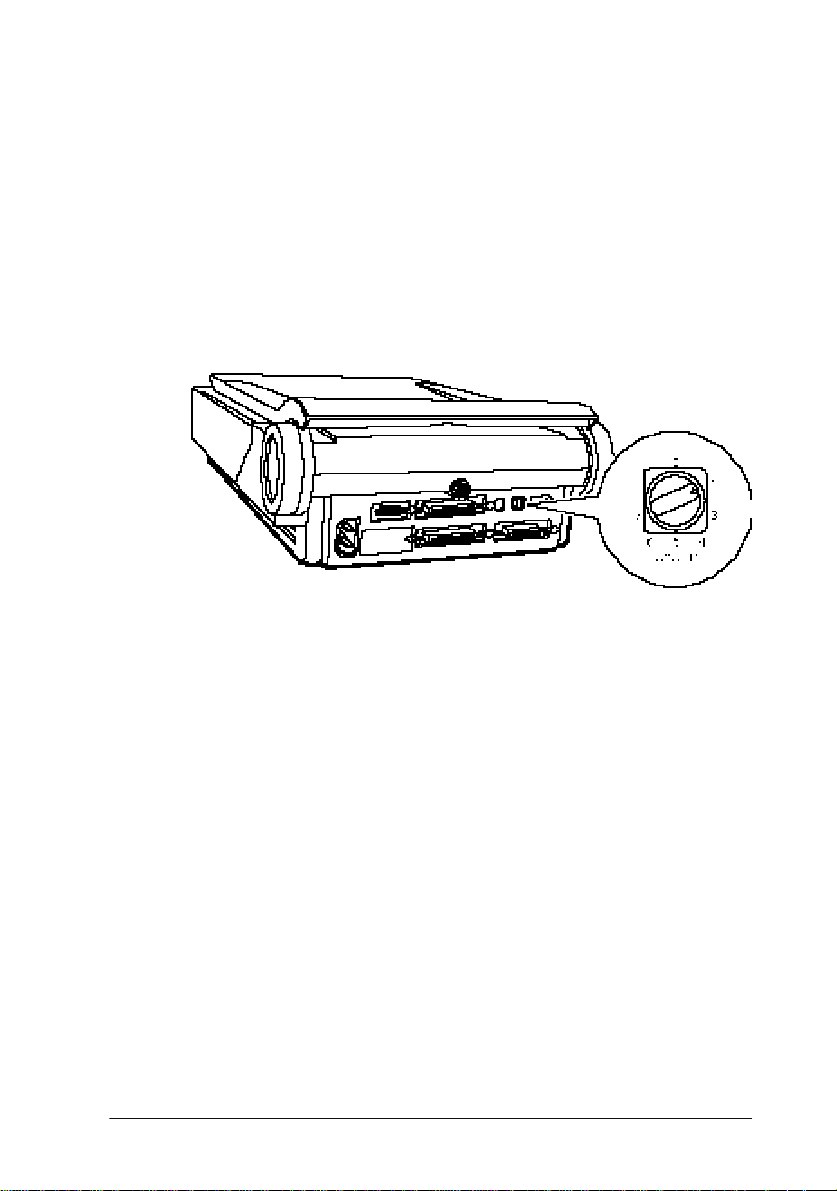
Attribution d’un numéro d’ID SCSI
L’ID SCSI attribué en usine au scanner est 2. L’ordinateur porte
généralement le numéro 7. Si vous ajoutez le scanner à un système de
périphériques dont l’un porte déjà le numéro 2, remplacez l’ID du
scanner par un numéro non utilisé par les périphériques, de la manière
indiquée ci-dessous.
1. Repérez le commutateur de rotation d’ID SCSI, situé sur le panneau
arrière du scanner.
2. Pour changer le numéro d’ID, placez le commutateur sur le numéro
choisi.
c
Important :
Ne choisissez pas un numéro d’ID déjà attribué à un autre
périphérique. L’ordinateur, le scanner et les autres
périphériques ne pourraient pas fonctionner correctement.
Page 22
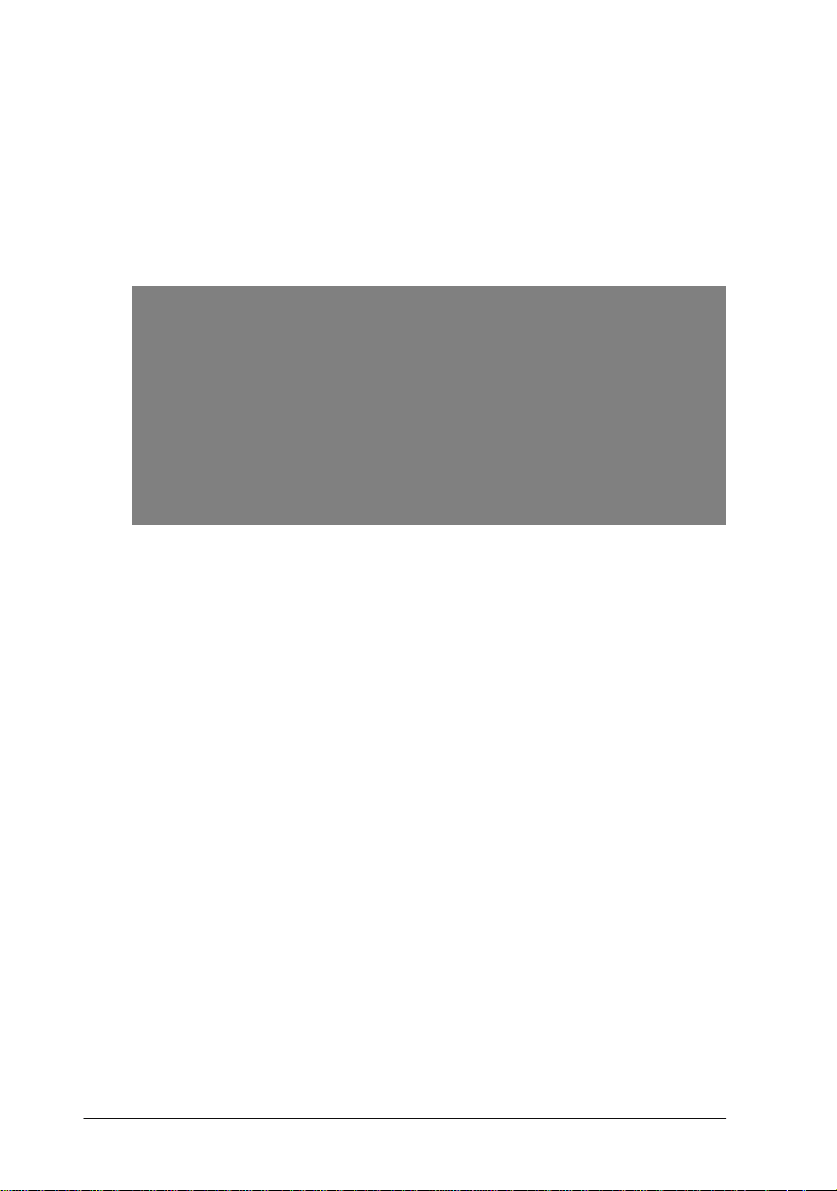
Bouchons de terminaison
Le scanner est équipé d’un bouchon de terminaison intégré. Si le
scanner est le seul périphérique SCSI connecté à votre ordinateur, ou
s’il est le dernier périphérique sur la chaîne, laissez le bouchon de
terminaison SCSI intégré sur ON (commutateur en haut) .
Si le scanner se trouve au milieu de la connexion en guirlande, placez
le commutateur SCSI sur OFF.
Connexion aux périphériques SCSI
Connectez le scanner aux périphériques SCSI de la manière suivante :
1. Vérifiez que le scanner, l’ordinateur et les autres périphériques SCSI
sont hors tension et déconnectés de la prise secteur.
Page 23
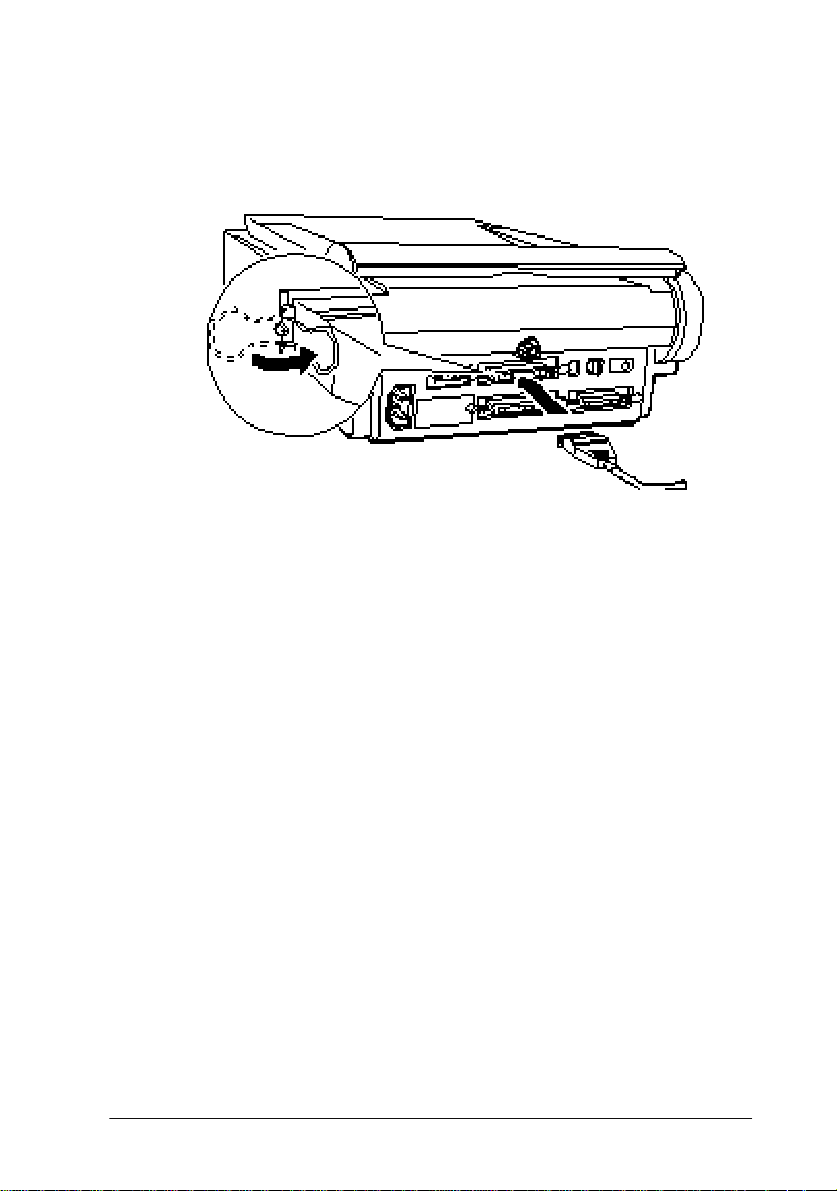
2. Connectez l’extrémité du câble portant 50 broches à l’un des
connecteurs SCSI du scanner et fixez-le à l’aide des clips situés
de chaque côté du connecteur, comme l’indique le schéma .
3. Connectez l’autre extrémité du câble au port SCSI de votre
ordinateur ou à l’un des périphériques.
Remarques :
❏ Le port SCSI du Macintosh est le port le plus large, indiqué
par une icône SCSI.
❏ Si vous connectez le scanner à un périphérique SCSI autre
que l’ordinateur, utilisez un câble équipé d’un connecteur à
50 broches à chacune de ses extrémités.
4. La connexion est à présent terminée. Connectez les câbles
d’alimentation.
5. Mettez toujours le scanner et les autres périphériques sous tension
avant l’ordinateur.
Page 24
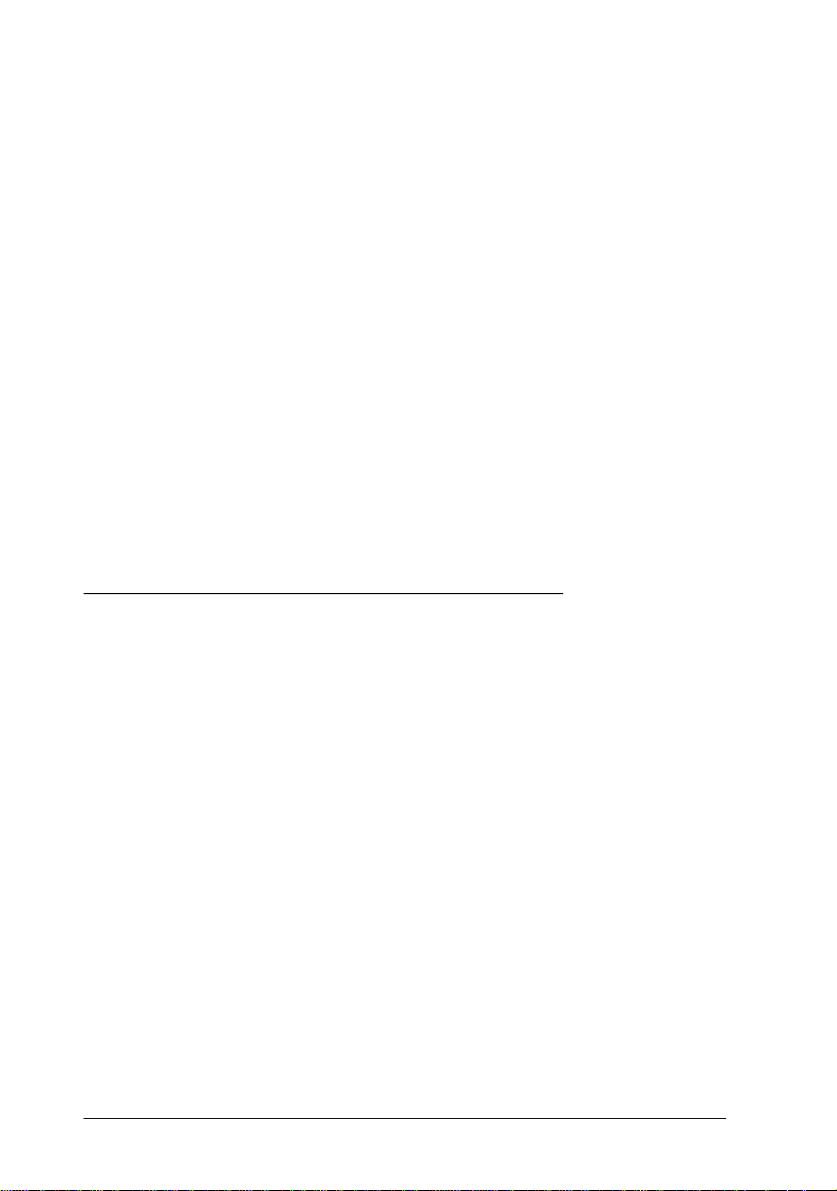
Séquence de mise sous tension
A chaque fois que vous mettez sous tension l’ordinateur et les
périphériques SCSI, effectuez les opérations suivantes pour la
séquence de mise sous tension.
Si vous disposez d’un disque dur interne, mettez d’abord sous tension
le scanner et les autres périphériques SCSI que vous voulez utiliser.
Patientez quelques secondes avant de mettre l’ordinateur sous tension.
Si vous disposez d’un disque dur externe, mettez d’abord sous tension
le scanner, le disque dur externe (le premier sur la connexion en
guirlande), puis les autres périphériques que vous voulez utiliser.
Patientez quelques secondes avant de mettre l’ordinateur sous tension.
Vous pouvez laisser hors tension les périphériques que vous ne
désirez pas utiliser et qui sont situés au milieu de la connexion en
guirlande.
Installation du logiciel de numérisation
Maintenant que le scanner est connecté à l’ordinateur, vous pouvez
installer votre logiciel de numérisation. Suivez les instructions du
manuel de l’utilisateur de votre logiciel. Puis, lisez soigneusement le
chapitre 2 “Fonctionnement de base du scanner”, pour commencer à
numériser.
Page 25
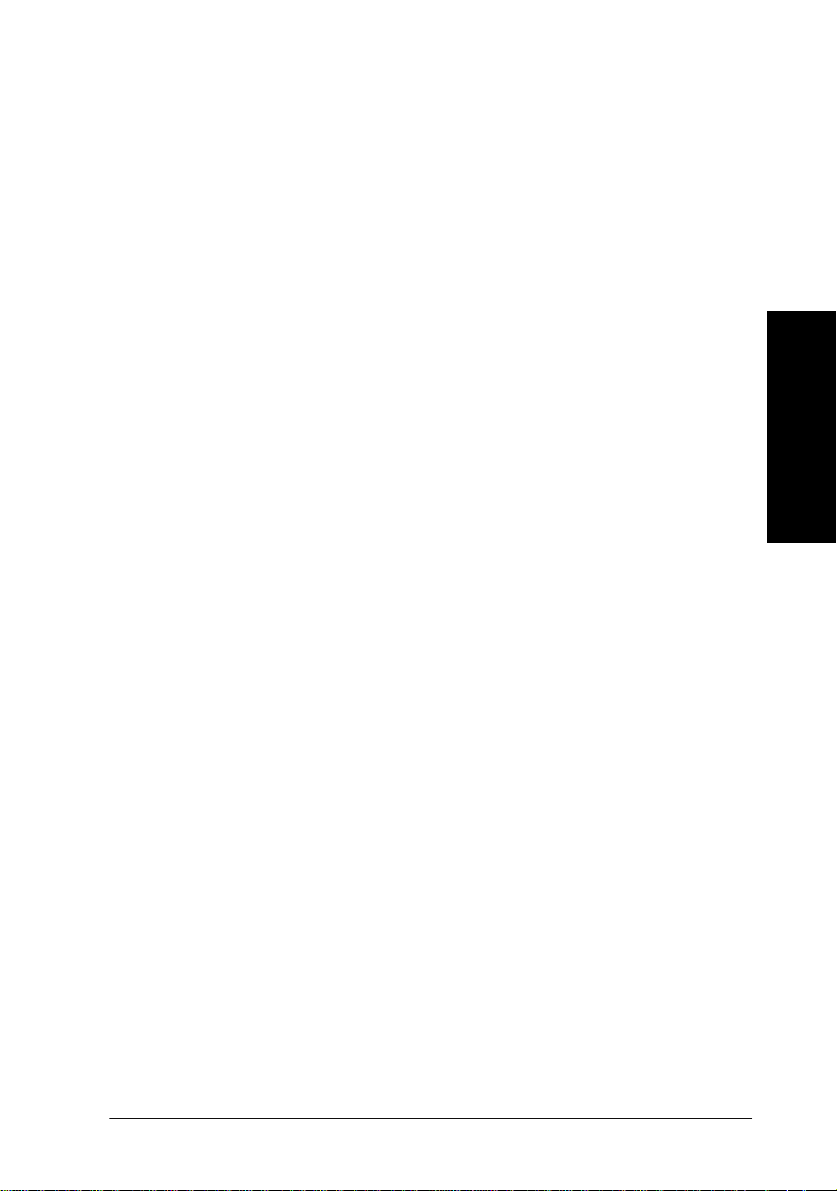
Chapitre 2
Voyants et boutons . . . . . . . . . . . . . . . . . . . . . . . . . . 2-2
Erreurs du scanner . . . . . . . . . . . . . . . . . . . . . . . . 2-3
Positionnement d’un document . . . . . . . . . . . . . . . . . . . . 2-3
Numérisation de documents de grand format ou épais . . . . . . . . 2-6
Réglage du capot . . . . . . . . . . . . . . . . . . . . . . . . . 2-6
Utilisation du support latéral de documents . . . . . . . . . . . 2-7
Retrait du capot . . . . . . . . . . . . . . . . . . . . . . . . . 2-8
Paramètres du scanner . . . . . . . . . . . . . . . . . . . . . . . . . 2-9
Type ou mode d’image . . . . . . . . . . . . . . . . . . . . 2-9
√
√ Résolution . . . . . . . . . . . . . . . . . . . . . . . . . . . 2-10
Zoom . . . . . . . . . . . . . . . . . . . . . . . . . . . . . 2-14
√
√ Demi-ton et discrimination . . . . . . . . . . . . . . . . . . 2-15
√ Luminosité . . . . . . . . . . . . . . . . . . . . . . . . . . 2-15
Correction des couleurs . . . . . . . . . . . . . . . . . . . . 2-15
√
√ Correction Gamma . . . . . . . . . . . . . . . . . . . . . . 2-15
√ Découpage . . . . . . . . . . . . . . . . . . . . . . . . . . 2-15
Evaluation de la qualité de l’image . . . . . . . . . . . . . . . . . . 2-16
Matériel . . . . . . . . . . . . . . . . . . . . . . . . . . . . . . . . . 2-16
Taille de la RAM et du disque dur . . . . . . . . . . . . . . . . 2-16
Cartes vidéo . . . . . . . . . . . . . . . . . . . . . . . . . . . 2-17
Ecrans . . . . . . . . . . . . . . . . . . . . . . . . . . . . . . 2-17
Logiciel de compression de fichiers . . . . . . . . . . . . . . . 2-17
Entretien . . . . . . . . . . . . . . . . . . . . . . . . . . . . . . . . 2-18
Remplacement des lampes fluorescentes . . . . . . . . . . . . 2-19
Transport du scanner . . . . . . . . . . . . . . . . . . . . . . . . . 2-19
2-1
Page 26
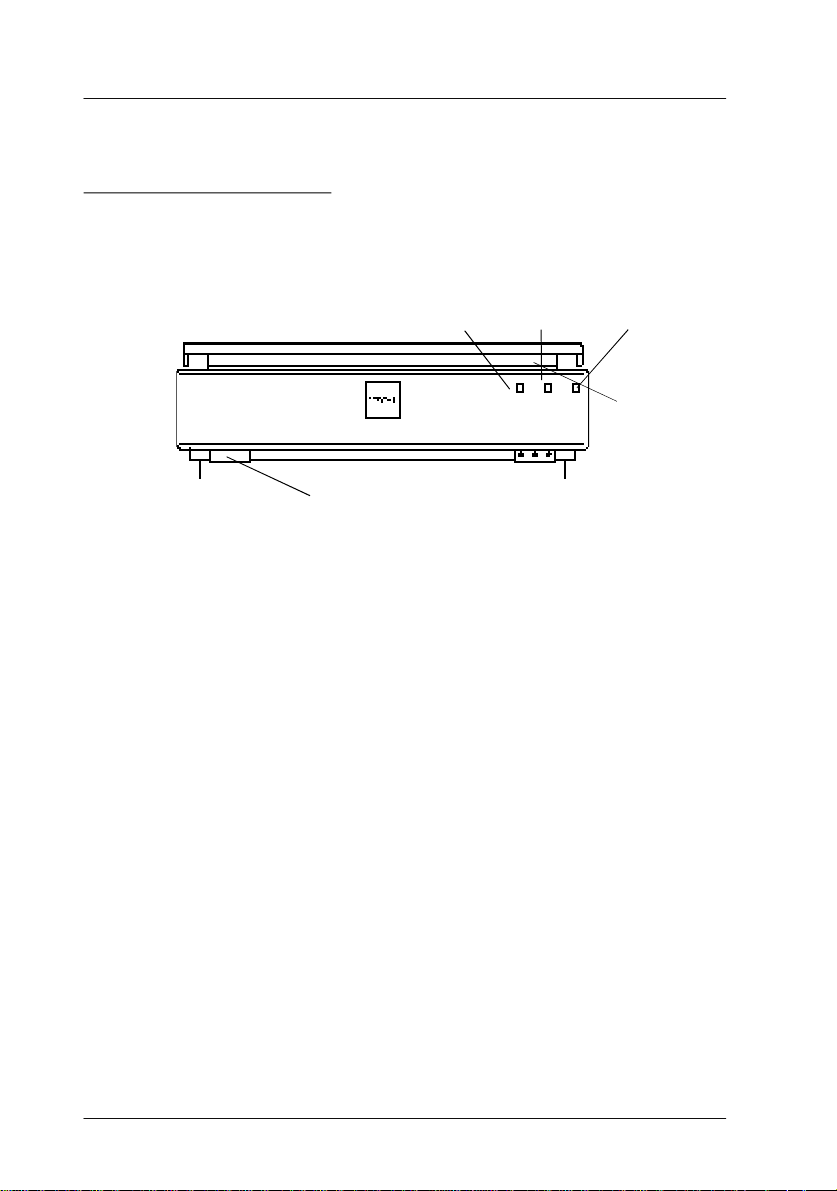
Fonctionnement de base du scanner
Voyants et boutons
Le scanner comporte trois voyants et deux boutons.
Voyant
ERROR
Bouton
RESET
Voyant
READY
Voyant (vert)
S’allume à la mise sous tension.
(vert)
S’allume lorsque le scanner est prêt à numériser les images. Ce voyant
clignote pendant la numérisation. En cas d’erreur, il indique, avec le
voyant ERROR, le type d’erreur survenue.
Voyant
OPERATE
Bouton
OPERATE
Voyant (rouge)
Indique qu’une erreur s’est produite. Elle indique, avec le voyant
, le type d’erreur qui s’est produit.
Bouton
Permet la mise sous tension et hors tension du scanner.
Bouton
Permet de réinitialiser le scanner après une erreur. Si vous appuyez
sur ce bouton en cours de numérisation, le scanner s’interrompt. Cela
peut entraîner une erreur de logiciel. Il est possible que ce bouton ne
fonctionne pas si deux ordinateurs sont connectés simultanément au
scanner et si celui qui est connecté à l’interface parallèle n’est pas
sous tension.
2-2 Fonctionnement de base du scanner
Page 27
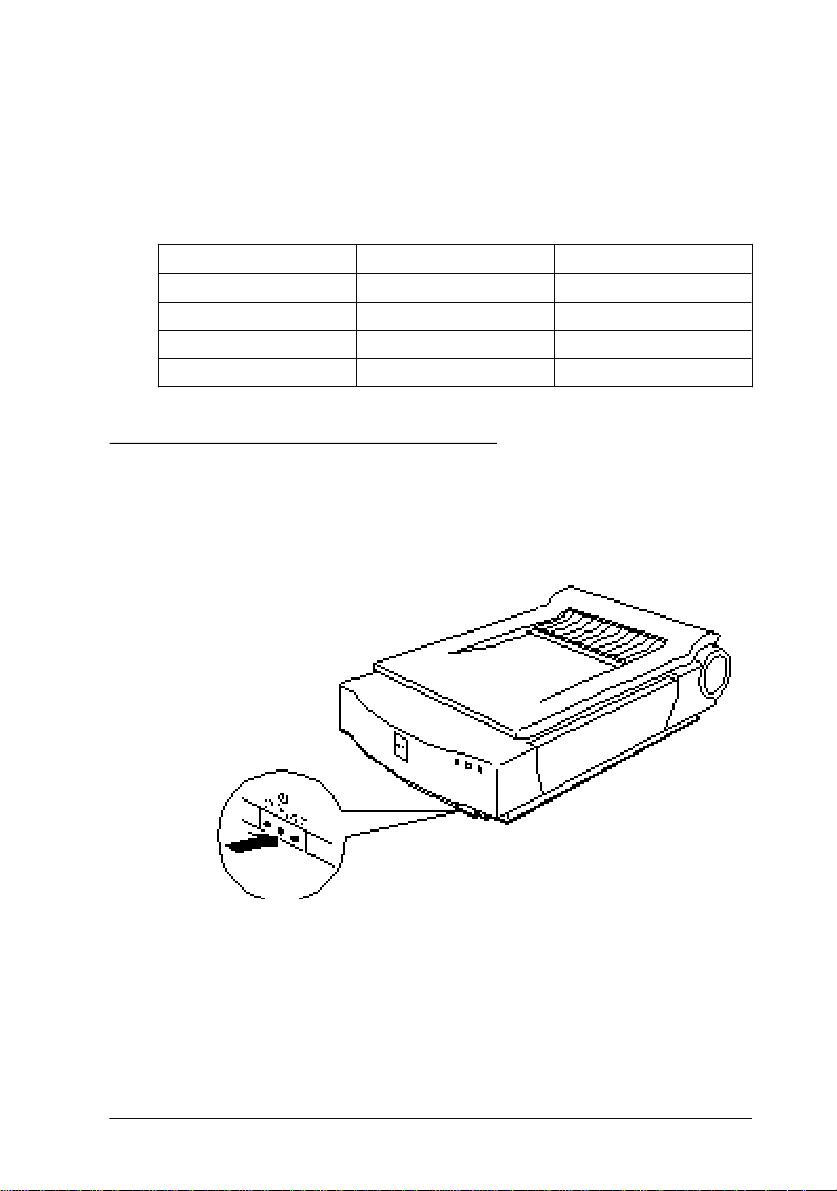
Erreurs du scanner
Si une erreur se produit, le scanner cesse de fonctionner et les voyants
et indiquent le type d’erreur. Pour plus de détails,
consultez le chapitre 3.
Type d’erreur READY ERROR
Erreur de commande Allumé Allumé
Erreur d’interface Eteint Clignotant
Erreur fatale Clignotant Clignotant
Erreur d’option Eteint Eteint
Positionnement d’un document
1. Mettez le scanner sous tension en appuyant sur le bouton
. Le voyant s’allume.
Fonctionnement de base du scanner 2-3
Page 28
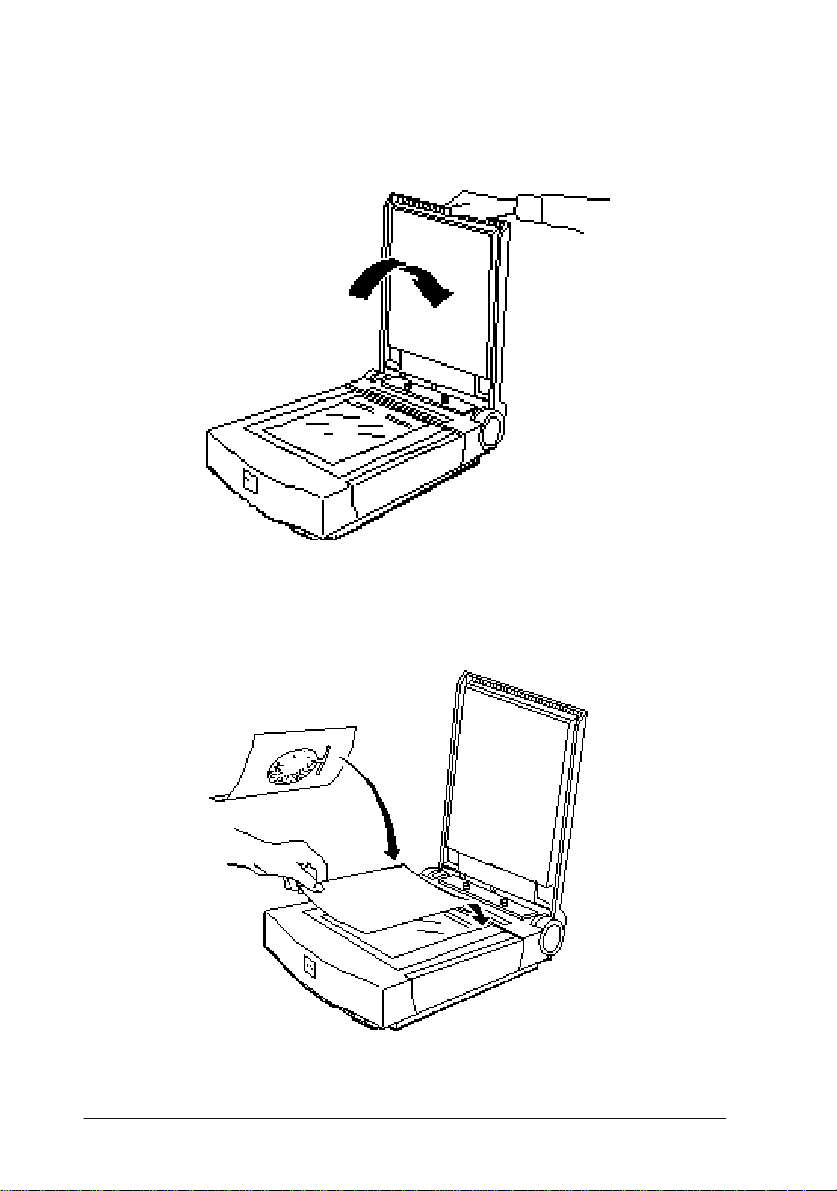
2. Mettez l’ordinateur sous tension et vérifiez que le voyant
s’est allumé. Soulevez le capot.
3. Placez le document sur la vitre d’exposition, face à numériser vers le
bas. Vérifiez que le document est correctement aligné.
2-4 Fonctionnement de base du scanner
Page 29
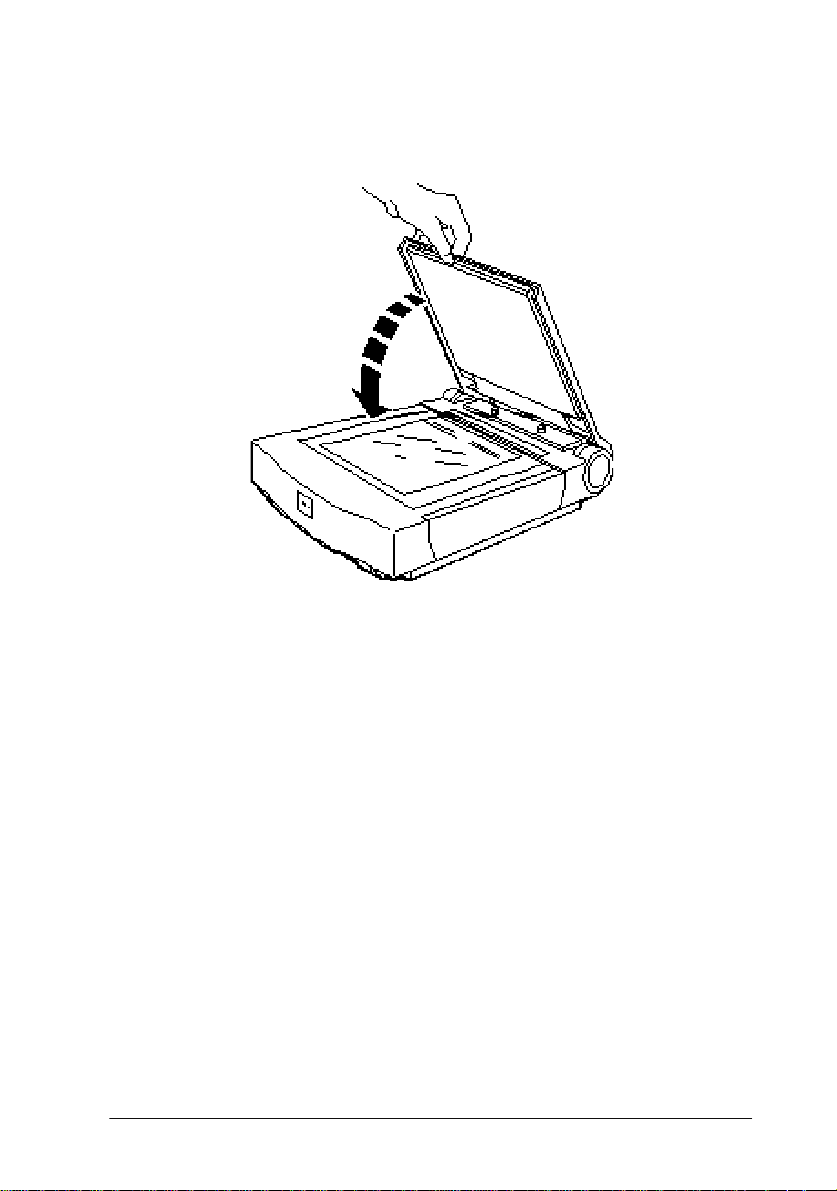
4. Refermez doucement le capot de sorte à ne pas déplacer le
document positionné.
❏ Vérifiez que le document est posé bien à plat sur la vitre
d’exposition afin que la lecture de l’image s’effectue
correctement. Veillez également à refermer le capot afin
d’éviter toute interférence lumineuse.
❏ Veillez à maintenir propre la vitre d’exposition. Consultez le
paragraphe “Entretien”, ultérieurement dans ce chapitre
pour plus d’information sur le nettoyage du scanner.
❏ Evitez de tordre le capot lorsque vous le manipulez.
❏ Ne laissez pas de photographie sur la vitre d’exposition
pendant une longue période : elles peuvent adhérer à la vitre.
❏ Ne placez pas d’objet lourd sur le dessus du scanner.
5. Lancez la numérisation à partir de votre logiciel et suivez les
procédures indiquées pour numériser l’image.
Fonctionnement de base du scanner 2-5
Page 30

Numérisation de documents de grand format ou
épais
Il est possible de régler votre scanner de trois manières différentes
pour numériser des documents et autres supports de grand format ou
épais.
Réglage du capot
Pour les documents ou autres supports épais, vous pouvez soulever
l’arrière du capot, comme indiqué ci-dessous. Puis, refermez le capot
et effectuez la numérisation.
2-6 Fonctionnement de base du scanner
Page 31

Utilisation du support latéral de documents
Pour les documents ou autres supports de grand format, vous pouvez
mettre en place le support latéral de documents, comme indiqué
ci-dessous.
Lorsque vous n’avez plus besoin du support latéral de documents,
poussez sur l’appui du support, comme indiqué ci-dessous. Puis
replacez le support dans sa position d’origine.
Fonctionnement de base du scanner 2-7
Page 32

Retrait du capot
Pour les autres documents ou supports peu pratiques, il est possible de
retirer totalement le capot. Il suffit de le soulever complètement, puis
de le tirer dans le sens indiqué par les flèches dans le schéma
ci-dessous.
Pour le fixer de nouveau, effectuez les opérations dans le sens inverse.
Veillez à maintenir le capot en position verticale lorsque vous insérez
ses attaches à leur place.
2-8 Fonctionnement de base du scanner
Page 33

Paramètres du scanner
Ce résumé des paramètres du scanner vous donne les informations de
base pour utiliser votre logiciel de numérisation. Les messages de
l’écran et le manuel de votre logiciel doivent être vos principales
sources de renseignement mais cette partie peut vous aider à mieux
comprendre les menus en ligne de votre logiciel.
Chaque icône √ indique un paramètre que vous définissez ou vérifiez.
Les deux premiers sont les plus importants.
Remarque :
Il est possible que votre logiciel les présente dans un ordre différent,
ou avec d’autres termes.
√ Type ou mode d’image
Pour effectuer lanumérisation dans des conditions optimales, il est
nécessaire de connaître le type de document que vous numérisez :
dessins, photographies en noir et blanc ou en couleur. Les termes
correspondants utilisés par votre logiciel sont Au Trait, Nuances de
gris, et Couleur .
Au Trait
Ce paramètre correspond aux dessins, y compris les images en noir et
blanc seulement, sans niveaux de gris, telles que celle présentées
ci-dessous.
Fonctionnement de base du scanner 2-9
Page 34

Nuances de gris
Cette option convient aux photographies en noir et blanc et aux
dessins comportant différentes teintes de gris en plus du noir et du
blanc. Elle peut également être utilisée pour les photogra- phies en
couleur qui peuvent être imprimées en noir et blanc.
Couleur
Cette option convient aux photos ou autres originaux couleur.
Remarque :
Les images numérisées obtenues à partir de photographies sont
meilleures que celles obtenues à partir d’images éditées telles que
celles d’un journal ou d’un magazine, en raison des conflits de
demi-ton. Nous vous conseillons d’utiliser des photographies plutôt
que des images éditées pour essayer votre scanner.
√ Résolution
La meilleure résolution dépend du type ou du mode d’image (Au
Trait, Nuances de gris, ou Couleur) et de la méthode d’impression.
Lisez les paragraphes “Méthodes d’impression” et “Taille des
fichiers”, ci-après. Puis, utilisez le tableau de la page 2-13 pour
déterminer quelle résolution utiliser.
Méthodes d’impression ou d’affichage
La meilleure résolution à utiliser dépend du type ou de la méthode
d’impression. Les méthodes d’impression habituelles pour les images
numérisées se classent comme suit :
❏ Les Imprimantes noir et blanc (laser, jet d’encre, ou matricielle)
sont bonnes à excellentes pour les textes et les dessins mais
conviennent moins pour des images en monochrome. Vous
pouvez donc utiliser ce type d’imprimantes pour reproduire des
photographies dans des documents tels que les bulletins
d’entreprise par exemple, qui n’exigent pas la plus grande qualité.
2-10 Fonctionnement de base du scanner
Page 35

Les exemples ci-dessous montrent la qualité généralement obtenue
pour des photographies sur une imprimante laser. Comme vous
pouvez le constater, les imprimantes laser avec une résolution de 600
dpi permettent d’obtenir de meilleurs résultats que celles à 300 dpi,.
300 dpi
600 dpi
Fonctionnement de base du scanner 2-11
Page 36

❏ Les imprimantes couleur électroniques utilisent une technologie
laser, jet d’encre ou autre pour réaliser des images couleur ou en
monochrome dont la qualité varie de la représentation grossière à
la qualité presque photo- graphique (également appelée ton
continu). Il vaut mieux voir d’abord des exemples obtenus sur une
imprimante couleur avant d’utiliser ces imprimantes. Elles sont
généralement utilisées pour de petites quantités d’images en
couleur ou pour des épreuves préliminaires qui peuvent ensuite
être imprimées sur une presse.
❏ Les presses conviennent pour des travaux volumineux et de haute
qualité. Vous numérisez et éditez vos images, puis adressez les
fichiers à un imprimeur qui utilise des flasheuses haute résolution
permettant d’obtenir du texte de grande qualité et des images en
monochrome. Pour les images en couleur, vous numérisez en
couleur puis utilisez votre logiciel d’édition pour manipuler les
images et produire des fichiers de séparation couleur . Dans ce
cas, consultez les directives ci-après relatives à la résolution et
suivez les instructions données dans le manuel de votre logiciel
pour effectuer les séparations. Votre imprimeur peut également
vous conseiller
❏ Les écrans d’ordinateur exigent des résolutions moins élevées que
la plupart des imprimantes. Si votre image numérisée ne doit être
visualisée que sur un écran et n’est pas destinée à l’impression,
utilisez des résolutions de numérisation moins élevées pour
obtenir un travail de qualité optimale.
Taille de fichier
En mode monochrome et couleur, utilisez la plus basse résolution qui
vous permette d’obtenir une qualité acceptable avec votre méthode
d’impression ou d’affichage car une résolution élevée représente un
fichier plus important. Un document numérisé de format A4 ou Letter
en couleur à 300 dpi utilise 25 méga-octets (Mo) d’espace sur le
disque.
2-12 Fonctionnement de base du scanner
Page 37

Des fichiers importants occupent beaucoup de place dans la mémoire
de votre ordinateur et sur le disque dur. Ils exigent plus de temps pour
être traités, imprimés ou transmis par modem. Ils sont également plus
difficiles à sauvegarder sur disquette pour être transmis à un
imprimeur.
De nombreuses méthodes d’impression ne peuvent utiliser toutes les
informations sauvegardées dans une image numérisée avec une
résolution élevée ; la place occupée par ces informations est donc
gâchée.
Directives concernant la résolution
Le tableau ci-après indique les résolutions conseillées en points par
pouce ou en pixels, en fonction des types d’images et des méthodes
d’impression ou d’affichage décrits précédemment. Vous pouvez
également faire des essais avec divers para- mètres, en utilisant une
version coupée de votre image pour économiser du temps, jusqu’à
l’obtention du résultat désiré.
La résolution que vous pouvez utiliser pour numériser une image (ou
résolution d’entrée) peut ne pas correspondre aux points par pouce de
votre imprimante (ou résolution d’impression). Les résolutions
d’entrée et d’impression sont deux unités de mesure différentes.
Suivez les conseils ci-après.
Résolution
Au trait Nuances de
imprimante noir et blanc 300-600 80-120
imprimante laser noir et blanc 300
dpi
imprimante laser noir et blanc 600
dpi
imprimante couleur électronique 300-600 150-200 150-200
presse / flasheuse 600-1200 150-350 150-350
écran d’ordinateur 72 72 72
300-600 80-110
300-600 125-170
gris
Couleur
Fonctionnement de base du scanner 2-13
Page 38

Voici comment déterminer plus précisement la résolution nécessaire pour
une imprimante monochrome, couleur ou électronique couleur, ou une
presse :
1. Déterminez le nombre de lignes par pouce de la méthode
d’impression. Il s’agit de l’unité de mesure de la résolution pour
une impression de haute qualité. Ne confondez pas avec le
nombre de points par pouce, qui n’est pas une mesure
équivalente.
2. Multipliez par deux le nombre de lignes par pouce pour trouver la
meilleure résolution. Par exemple, pour 175 lignes par pouce
(résolution courante pour les magazines et les livres), numérisez
votre image en 350 dpi (2 175 = 350).
Pour les formats de fichiers encore plus petits, essayez même de
numériser à 1,5 fois le nombre de lignes par pouce. Vous perdrez peu,
voire pas du tout en qualité d’impression.
Remarque :
Pour les images monochrome ou couleur, ignorez le nombre de dpi de
votre périphérique d’impression. Même si votre imprimeur utilise une
flasheuse avec une résolution de 2400 dpi, une résolution de 150 à
350 dpi produira la meilleure qualité d’image monochrome ou
couleur que puisse imprimer la flasheuse. De même, si votre
imprimante dispose d’une résolution de 300 dpi, une résolution de 80
à 110 dpi seulement produira la meilleure image que puisse imprimer
une flasheuse.
√ Zoom
Il est généralement exprimé en pourcentage. Si vous désirez que
l’image imprimée soit plus grande que l’original, augmen- tez sa taille
à l’aide de ce paramètre. Si vous ne savez pas quelle taille doit faire
l’image imprimée, choisissez le plus grand format susceptible d’être
utilisé. Vous pourrez ensuire réduire ce format à l’aide de votre
logiciel. (Il est également possible d’agrandir l’image avec le logiciel
mais la qualité peut en souffrir.)
2-14 Fonctionnement de base du scanner
Page 39

Remarque :
Le format de l’image apparaissant sur votre écran sera probablement
légèrement différent du format de l’image imprimée.
√ Demi-ton et discrimination
Dans presque tous les cas, le meilleur paramètre de ces fonctions est
aucun . Si vous avez besoin de demi-ton au moment de la
numérisation, consultez l’annexe pour plus d’informations sur le
demi-ton, la juxtaposition et la discrimination.
Luminosité
√
Les nombres négatifs éclaircissent l’image, les nombres positifs
l’assombrissent. Les nombres de –1 à –3 permettent d’éclaircir un
original foncé, tandis que les nombres de +1 à +3 permettent
d’assombrir un original trop clair. Généralement, ce paramètre doit
être laissé sur zéro.
√ Correction des couleurs
Utiliser le paramètre par défaut ou l’écran CRT.
Correction Gamma
√
Utiliser le paramètre par défaut ou l’écran CRT B.
Remarque :
Les paramètres Luminosité, Correction des couleurs et Correction
Gamma, peuvent être différents dans votre logiciel.
√ Découpage
Si vous savez que vous n’utiliserez qu’une partie de l’image originale,
utilisez l’outil de découpage de votre logiciel (si possible) pour
sélectionner uniquement la partie de l’image désirée. Votre fichier
image sera ainsi moins volumineux.
Fonctionnement de base du scanner 2-15
Page 40
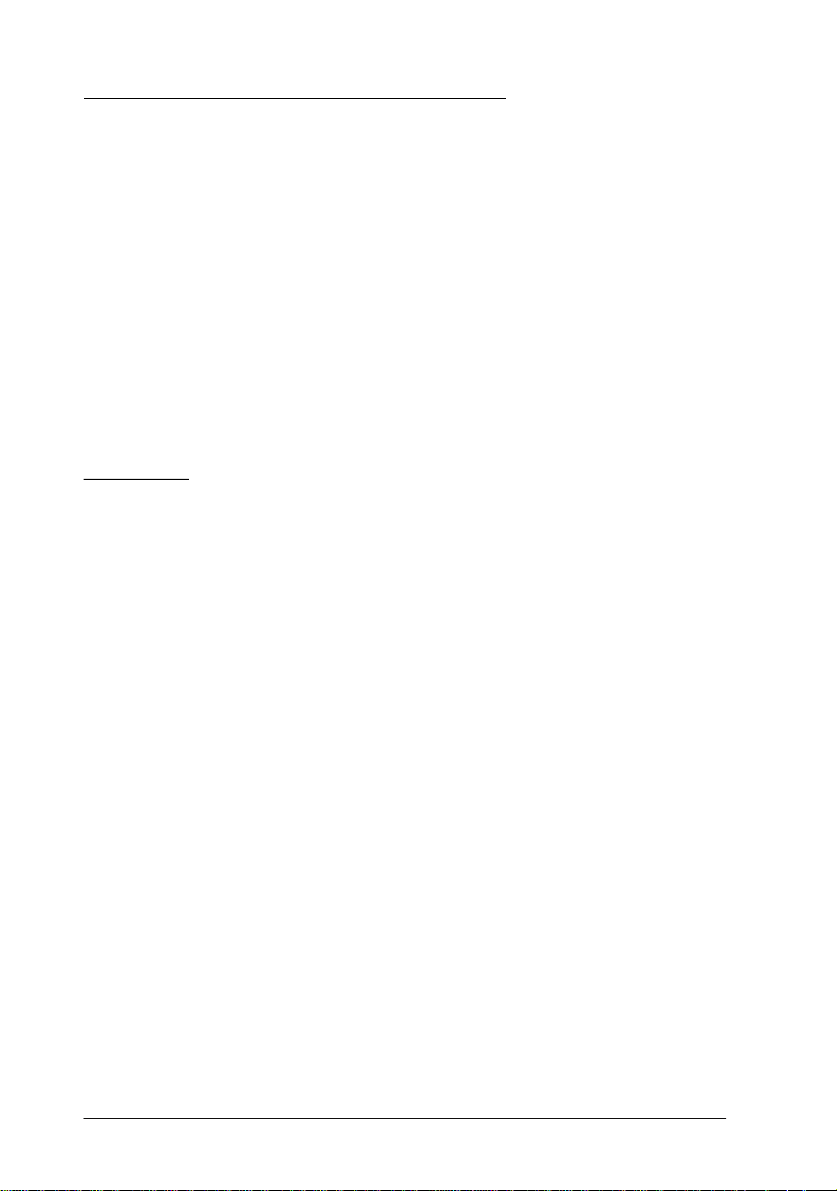
Evaluation de la qualité de l’image
Quand vous regardez votre écran pour évaluer la qualité de l’image
numérisée, sachez que l’image imprimée sera différente. Un écran
dispose d’une résolution comparativement plus faible. Certaines
images qui apparaissent nettes sur un écran paraissent moins bonnes
lorsqu’elles sont imprimées et vice versa.Quand vous choisissez les
paramètres et manipulez l’image, faites-le en fonction du périphérique
d’impression.
En outre, chaque périphérique d’impression peut donner des résultats
différents. Un brouillon imprimé sur une imprimante couleur
électronique paraîtra différent s’il est imprimé sur une presse.
Matériel
Le matériel dont vous disposez actuellement peut répondre à vos
besoins en matière de numérisation, mais si vous n’êtes pas satisfait
de la qualité des images obtenues sur votre écran ou de la vitesse de
traitement de l’image, lisez soigneusement cette section. Bien qu’il ne
contienne pas de recommandations précises, il vous décrit les
différents moyens d’étendre les capacités de votre système de
numérisation. Pour de plus amples informations, consultez votre
revendeur.
Capacité de la RAM et du disque dur
Les images numérisées peuvent utiliser beaucoup plus de mémoire
que les fichiers texte et vous aurez peut-être besoin d’une mémoire
vive (RAM - Random Access Memory) plus importante et d’un
disque dur de plus grande capacité que ceux dont vous disposez.
2-16 Fonctionnement de base du scanner
Page 41

Cartes vidéo
Une carte vidéo suffisante pour du texte peut se révéler insuffisante
pour l’affichage d’images graphiques, notamment les images en
couleur. Si toutes vos images numérisées paraissent grossières sur
votre écran, la carte vidéo doit probablement être étendue. Pour
obtenir le meilleur affichage d’image, utilisez une carte 24 bits
couleur, également appelée True Colors (Couleurs réelles) ou Millions
Color.
Ecrans
La résolution de votre écran affecte également, bien sûr, la qualité de
l’image qui est affichée. Envisagez d’acquérir un écran haute
résolution si vous effectuez des travaux précis en couleur mais
assurez-vous d’abord que vous disposez d’une carte vidéo.
Logiciel de compression de fichiers
De nombreux programmes différents permettent de réduire les fichiers
images en vue de leur stockage ou de leur transmission. Ils vous
permettent par exemple, de stocker un fichier de 3 Mo sur une
disquette. Certains logiciels de compression peuvent compresser les
images et les restaurer ensuite sans perte de données ou de qualité ;
d’autres compressent davantage les images mais le fichier restauré
n’est pas exactement le même que l’original. Cependant, la différence
entre le fichier d’origine et le fichier restauré n’est pas toujours
perceptible.
Entretien
Pour que votre scanner continue à fonctionner de manière optimale,
vous devez le nettoyer régulièrement. Avant tout, débranchez le
cordon d’alimentation.
Fonctionnement de base du scanner 2-17
Page 42

Nettoyez le boîtier externe à l’aide d’un dissolvant léger, dilué avec de
l’eau.
Si la vitre d’exposition est sale, nettoyez-la à l’aide d’un chiffon doux
et propre. Si elle porte des taches de graisse ou d’autre matière
difficile à ôter, nettoyez-la à l’aide d’un chiffon doux humidifié avec
un peu de détergent pour vitre. Essuyez soigneusement toute trace de
détergent avecun chiffon sec.
Vérifiez qu’il n’y a pas de poussière sur la vitre d’exposition. Les
grains de poussière peuvent former des taches sur votre image
numérisée.
ww Attention :
Ne laissez pas d’eau entrer en contact avec les composants ou
le mécanisme de l’imprimante.
c Important :
❏ Ne grattez pas la vitre d’exposition et ne la rayez pas. Ne
la nettoyez pas à l’aide d’une brosse abrasive. Une vitre
d’exposition rayée peut réduirela qualité d’impression.
❏ N’utilisez jamais d’alcool, de solvant ou de diluant
corrosif pour nettoyer le scanner. Ces produits chimiques
peuvent endommager les composants et le boîtier du
scanner.
❏ Veillez à ne pas renverser de liquide dans le mécanisme du
scanner ou sur ces composants. Vous pourriez les
endommager irrémédiablement .
❏ Ne pulvérisez pas de lubrifiant dans le scanner.
❏ N’ouvrez jamais le boîtier du scanner.
2-18 Fonctionnement de base du scanner
Page 43

Remplacement des lampes fluorescentes
La luminosité des lampes fluorescentes peut décliner avec le temps. Si
les lampes ne fonctionnent plus ou deviennent trop faibles pour
assurer le fonctionnement correct du scanner, ce dernier s’interrompt
et les voyants et clignotent. Dans ce cas, le jeu de
lampes doit être remplacé. Contactez votre revendeur.
w Attention :
N’ouvrez jamais le boîtier du scanner. Si vous pensez que des
réparations sont nécessaires, contactez votre revendeur.
Transport du scanner
Si vous devez transporter votre scanner sur une longue distance ou le
stocker un certain temps, suivez les directives ci-après pour éviter
d’endommager le chariot.
1. Mettez le scanner sous tension et attendez que le chariot se place en
position de repos (à l’arrière du scanner). Mettez alors le scanner
hors tension.
2. Poussez sur la vis de transport et tournez-la dans le sens des aiguilles
d’une montre afin de fixer le chariot.
Fonctionnement de base du scanner 2-19
Page 44

Remarque :
Si le scanner est en panne, il est possible que le chariot ne se replace
pas automatiquement en position de repos. Dans ce cas, soulevez
l’avant du scanner et maintenez-le jusqu’à ce que le chariot soit de
nouveau en position de repos, à l’arrière du scanner. Puis, effectuez
la procédure décrite précédemment à l’étape 2.
2-20 Fonctionnement de base du scanner
Page 45

Chapitre 3
Voyants . . . . . . . . . . . . . . . . . . . . . . . . . . . . . . 3-2
Page 46

Dépannage
Problèmes et solutions
Les problèmes qui peuvent se présenter lors de l’utilisation du scanner
impliquent souvent le fonctionnement de votre logiciel et de votre
ordinateur. Ces problèmes se classent comme suit :
❏
❏
❏
❏
Lisez également la documentation fournie avec votre logiciel, votre
ordinateur et votre imprimante, qui peut vous indiquer d’éventuelles
solutions.
Voyants
Si une erreur se produit, le scanner cesse de fonctionner et les voyants
et indique le type d’erreur.
Type d’erreur READY ERROR
Erreur de commande Allumé Allumé
Erreur d’interface Eteint Clignotant
Erreur fatale Clignotant Clignotant
Erreur d’options Eteint Eteint
Erreur de commande
Le scanner a reçu une commande incorrecte de votre logiciel de
numérisation.
Page 47

Si cette erreur se produit, effectuez de nouveau la numérisation avec
votre logiciel. Le scanner revient à son fonctionnement normal
lorsqu’il reçoit une commande correcte. Normalement, il n’est pas
nécessaire de réinitialiser le scanner.
Erreur d’interface
L’installation de l’interface n’est pas correcte ou le scanner n’est pas
correctement connecté à l’ordinateur.
Si cette erreur se produit, vérifiez la connexion de l’interface. Puis
appuyez sur la touche ou mettez le scanner hors tension puis
sous tension pour le réinitialiser.
Erreur fatale
L’un des problèmes suivants est survenu :
Une ou plusieurs lampes fluorescentes doivent être remplacées ;
La vis de transport n’est pas désserrée ;
Le scanner est en panne ;
Il y a un problème, tel qu’un capot ouvert, avec l’unité de
transparents optionnel, ou le bac d’alimentation automatique
optionnel.
Assurez-vous que la vis de transport est bien desserrée et vérifiez
toutes les options installées ; appuyez ensuite sur la touche . Si
le scanner ne fonctionne toujours pas correctement, mettez-le hors
tension puis sous tension. Si le scanner ne fonctionne toujours pas ou
l’erreur se reproduit, contactez votre revendeur.
Erreur d’option
Il s’agit d’un problème avec une option installée, telle qu’un bourrage
de papier.
Vérifiez l’option concernée et corrigez la cause du problème.
Page 48

Le voyant ne s’allume pas.
Vérifiez que le cordon d’alimentation est correctement branché dans
la prise secteur et le scanner.
Le voyant ne s’allume pas.
Vérifiez que le scanner est correctement connecté à l’ordinateur et
qu’il est sous tension.
Le scanner n’effectue pas la numérisation.
Vérifiez que le voyant est allumé.
Vérifiez que vous avez sélectionné le port d’interface correct et les
paramètres adéquats à l’aide de votre logiciel. Assurez-vous
également que la carte d’interface de votre ordinateur est correctement
installée.
Si vous avez connecté le scanner à l’interface SCSI, vérifiez que le
délimiteur et les numéros d’ID SCSI sont corrects.
Si votre ordinateur est équipé d’autres cartes d’extension, vérifiez
qu’elles n’interfèrent pas avec le paramètre d’interruption de la carte
d’interface pour votre scanner. (Consultez le manuel de votre
ordinateur.)
Page 49

Le logiciel de numérisation ne fonctionne pas correctement.
Vérifiez que votre logiciel est correctement installé.
Vérifiez que votre système répond aux exigences de votre logiciel,
notamment pour la version du système d’exploitation.
Vérifiez que votre ordinateur dispose d’une mémoire suffisante pour
votre logiciel. Si vous exploitez d’autres logiciels simultanément, à
l’aide de programmes résidant en mémoire RAM, ou si de nombreux
pilotes de périphériques sont installés, il est possible qu’il ne reste pas
suffisamment de mémoire. (Consultez le manuel de votre ordinateur et
celui de votre logiciel.)
Vérifiez que votre logiciel supporte ce modèle de scanner et que ce
logiciel est correctement installé et configuré. (Consultez les manuels
de votre logiciel.)
Toute l’image est déformée ou trouble.
Vérifiez que le document est placé bien à plat sur la vitre d’exposition.
Le document a été déplacé accidentellemnt durant la numérisation.
Vérifiez la position de votre document et ne le déplacez pas pendant
que le scanner fonctionne.
Vérifiez que le scanner n’est pas incliné ou placé sur une surface
instable.
Une partie de l’image est déformée ou floue.
Une partie du document peut être froissée, tordue ou n’entre pas en
contact avec la vitre d’exposition. Vérifiez que l’ensemble du
document repose bien à plat
Page 50

Important :
Ne placez pas d’objet lourd sur la vitre d’exposition.
c
Les bord du document ne sont pas numérisés.
Il existe une partie non lisible autour de la vitre d’exposition. Placez
le document de sorte qu’il soit tout entier dans la zone de lecture.
Les couleurs sont inégales ou floues sur les bords du document.
Si le document est très épais ou si les bords sont froissés, ceux-ci
peuvent être colorés. Placez un papier opaque sur le document pour
recouvrir les bords du document et d’éviter ainsi toute interférence
lumineuse.
Lorsqu’une partie du document ne se trouve pas sur la vitre
d’exposition, les bords peuvent ne pas être en contact avec la vitre
d’exposition et se trouver colorés. Modifiez la position du document.
L’image est pâle ou trouble.
Vérifiez que le document est bien en contact avec la vitre d’exposition.
Vérifiez votre paramètre de correction Gamma. S’il est réglé pour
l’imprimante, l’image semble plus claire lorsqu’elle est affichée sur
un écran d’ordinateur.
Foncez la luminosité.
Page 51

L’image est trop sombre.
Réglez la luminosité à l’aide de votre logiciel. Vérifiez également les
valeurs de luminosité et de contraste de votre écran.
Les lignes droites de l’image sont irrégulières.
Le document peut être placé légèrement de biais sur la vitre
d’exposition. Alignez-le de sorte que les lignes verticales et
horizontales correspondent aux échelles situées en haut et sur les côtés
de la vitre d’exposition.
Page 52
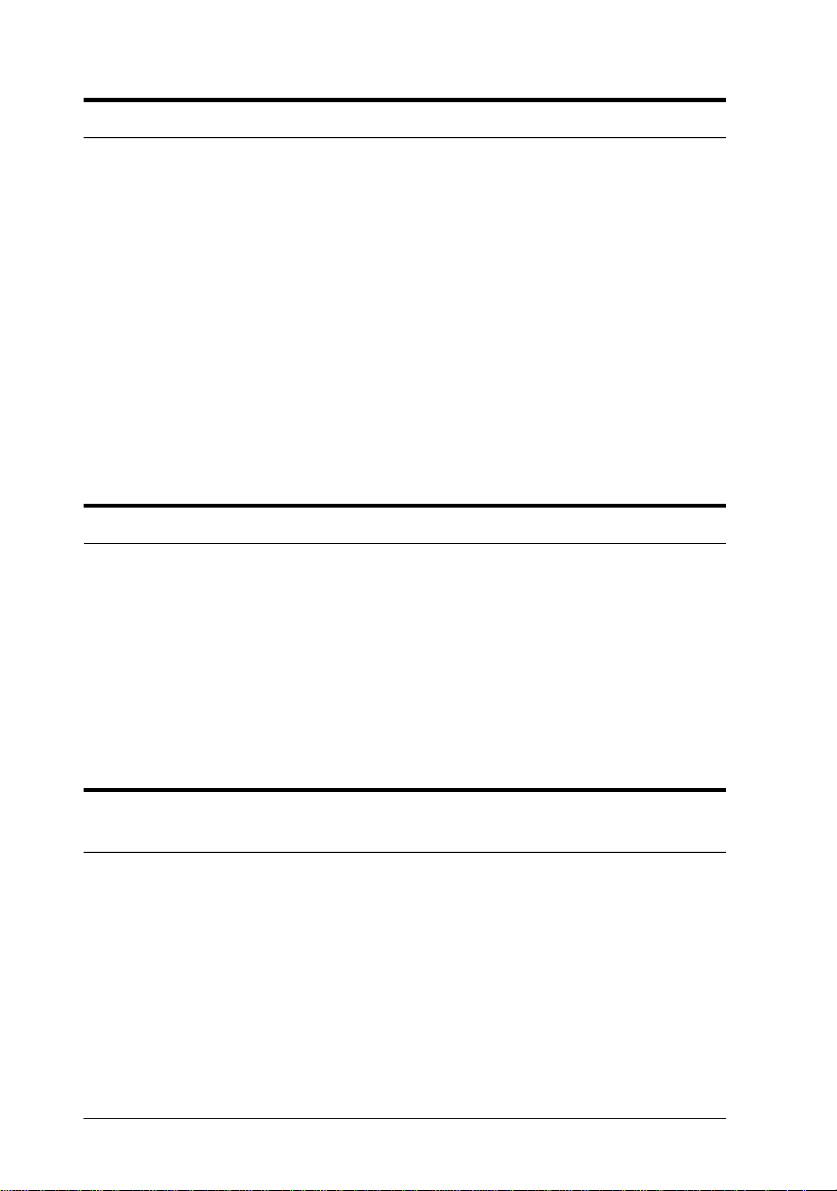
L’image ne ressemble pas à l’original.
Essayez de modifier les paramètres et les combinaisons de fonctions
du scanner.
Assurez-vous que votre logiciel est correctement installé. Vérifiez les
capacités de votre ordinateur et de votre logiciel. (Consultez les
manuels de votre ordinateur et de votre logiciel.)
Si vous importez un fichier image dans votre programme
d’application, assurez-vous que son format est supporté par votre
programme. Vérifiez également que les paramètres de votre
application et de votre image correspondent. (Consultez le manuel de
votre logiciel.)
Il manque toujours une ligne de points sur l’image numérisée.
Si cela n’apparaît que sur votre image imprimée, la tête d’impression
de votre imprimante peut être endommagée. (Consultez le manuel de
votre imprimante.)
Si le problème survient sur votre impression et aussi à l’écran, le
capteur du scanner peut ne pas fonctionner correctement. Consultez
votre revendeur.
En mode demi-ton, des motifs composés d’une série de points
apparaissent sur certaines zones de l’image.
C’est normal. Consultez l’annexe qui vous présente des exemples de
demi-ton.
Page 53

Les couleurs affichées à l’écran semblent différentes par rapport à
l’original.
Vérifiez les paramètres du scanner, notamment le format des données
(bits/pixel/couleur), la correction Gamma et la correction des
couleurs. Essayez de les combiner différemment.
Vérifiez les capacités de votre ordinateur, de votre écran et de votre
logiciel. Certains programmes d’application peuvent modifier la
palette de couleurs afin de définir les couleurs sur l’écran. (Consultez
le manuel de votre ordinateur.)
Il est très difficile d’obtenir la correspondance exacte des couleurs.
Consultez le manuel de votre logiciel et celui de votre écran pour plus
d’informations sur la correspondance et le calibrage des couleurs.
Les couleurs imprimées sont différentes de celles de l’original.
Il est très difficile de reproduire exactement les couleurs. Consultez le
manuel de votre logiciel ou votre imprimeur pour avoir des conseils
sur la correspondance des couleurs.
L’image imprimée est plus grande ou plus petite que l’original.
Vérifiez les paramètres définissant le format d’image dans votre
logiciel. N’évaluez pas le format qu’aura l’image imprimée en
fonction de son apparence sur votre écran.
L’imprimante ne peut pas imprimer l’image ; l’impression est floue ou
ne correspond pas à une image.
Vérifiez que l’imprimante est correctement connectée à l’ordinateur et
configurée. (Consultez le manuel de votre imprimante.)
Page 54

Vérifiez que votre logiciel est correctement installé et configuré pour
votre imprimante. (Consultez le manuel de votre logiciel.)
Page 55

Chapitre 4
Caractéristiques du scanner . . . . . . . . . . . . . . . . . . . . . . 4-2
Caractéristiques électriques . . . . . . . . . . . . . . . . . . . . . . 4-4
Environnement . . . . . . . . . . . . . . . . . . . . . . . . . . . . 4-4
Caractéristiques de l’interface parallèle . . . . . . . . . . . . . . . . 4-5
Diagrammes de synchronisation . . . . . . . . . . . . . . . . . 4-8
Caractéristiques de l’interface SCSI . . . . . . . . . . . . . . . . . 4-9
Affectation des broches du connecteur . . . . . . . . . . . . . 4-10
Initialisation . . . . . . . . . . . . . . . . . . . . . . . . . . . . . . 4-11
Page 56

Caractéristiques techniques
Caractéristiques du scanner
Type :
Dispositif photoélectrique
: Détecteur de la ligne CDD
Pixels effectifs : 5096 points par 7016 points à 600 dpi, 100%
Format maximum du
document :
Résolution : 600 x 2400 dpi
Résolution d’impression : 50, 60, 72, 75, 80, 90, 100, 120, 133, 144,
Séparation des couleurs :
Ordre de lecture : Mode monochrome :
S
216 mm par 297 mm
Format A4 ou Letter
150, 160, 175, 180, 200, 216, 240, 300, 320,
360, 400, 480, 600, 800, 900, 1200, 1600,
1800, et 2400 dpi.
Utilisation des sources de lumière (V, R, B)
numérisation en 1 passage
(discrimination de couleur sélectionnable :
Vert, Rouge, Bleu.)
Agrandissement : 50% to 200% par incrément de 1%.
Page 57

Données d’image : 10 bits par pixel par couleur sauvegardés en 8
bits par pixel par couleur maximum
Luminosité : 7 niveaux
Lecture maximum en
pixels :
Demi-ton : Peut être activé ou désactivé.
Correction Gamma : 2 paramètres pour l’écran CRT
Correction des couleurs :
Interface :
16128 (numérisation principale)
1 paramètre pour l’écran CRT
Parallèle bi-directionnelle et SCSI
Source lumineuse : Lampes fluorescentes au gaz rare
Fiabilité : MCBF: 100.000 cycles
Dimensions et
poids :
Largeur : 383 mm
Profondeur : 595 mm
Hauteur : 170 mm
Poids : environ 12 kg
Page 58

Caractéristiques électriques
Tension : 220 - 240 V CA
Fréquence :
Consommation : Environ 45 W
Isolation électrique :
50 à 60 Hz
10 MΩ entre la ligne de courant alternatif et le
châssis
Environnement
Température: En fonctionnement : 5° C à 35° C
Humidité : En fonctionnement : 10% à 80%, sans
condensation
Conditions de
fonctionnement :
Utilisation à domicile ou de bureau.
Remarque :
Les caractéristiques peuvent être modifiées sans préavis.
Caractéristiques de l’interface parallèle
Type d’interface : Parallèle bi-directionnelle
Page 59

Format des données : 8 bits parallèle
Synchronisation : Par impulsion STROBE externe
Protocole : Par signaux ACKNLG et BUSY
Niveau logique :
Les données d’entrée / de sortie et les signaux
de contrôle d’interface sont compatibles au
niveau TTL
Type de connecteur : Connecteur de type Centronics®
36 broches
Disposition des broches du connecteur :
Affectation des broches du connecteur
N° de
broche
Broche
de
retour
Signal Sens Fonction
1 19 STROBE ENTREE/
(SORTIE)
Impulsion STROBE pour
la lecture ou le transfert
des données. Elle doit
avoir une largeur d’au
moins 0,5 ms sur la borne
de réception.
Page 60
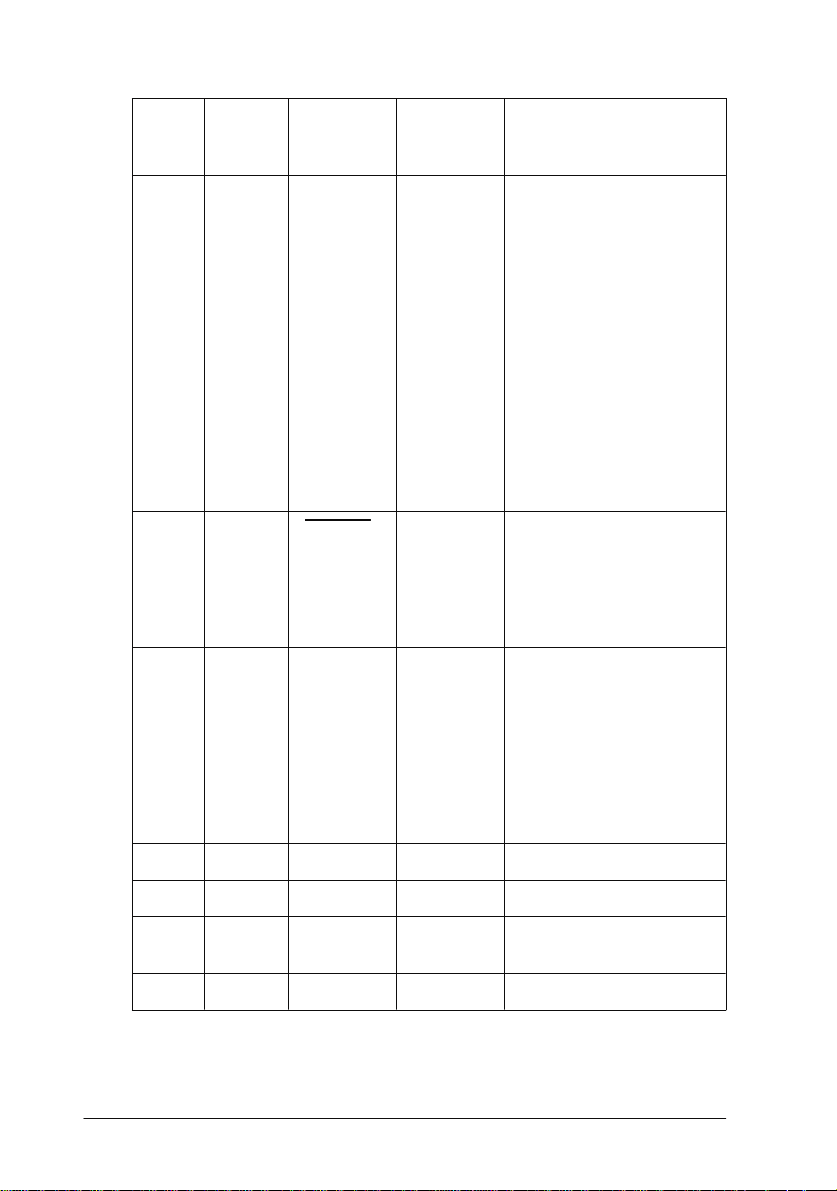
N° de
broche
Broche
de
retour
Signal Sens Fonction
2
20
DATA0
ENTREE/
SORTIE
3
21
DATA1
ENTREE/
SORTIE
4
22
DATA2
ENTREE/
SORTIE
5
23
DATA3
ENTREE/
SORTIE
6
24
DATA4
ENTREE/
SORTIE
7
25
DATA5
ENTREE/
SORTIE
8
26
DATA6
ENTREE/
SORTIE
9
27
DATA7
ENTREE/
SORTIE
10 28 ACKNLG SORTIE/
(ENTREE)
11 29 BUSY SORTIE/
(ENTREE)
Ces signaux repré sentent les informations
contenues dans les bits 1
à 8, respectivement.
Chaque signal est à l’état
HAUT lorsque les données
sont au niveau logique “1"
et à l’état BAS lorsque les
données sont au niveau
logique ”0".
Impulsion d’env. 12 ms.
Un état BAS indique que
les données ont été
reçues et que le scanner
est prêt à recevoir d’autres
informations.
Lorsque ce signal est à
l’état HAUT, le scanner ne
peut pas recevoir de
données. Il passe à l’état
HAUT lorsque le scanner :
1) reçoit des données
2) numérise
3) n’est pas prêt
4) détecte une erreur
12-15 — NC — Non utilisé
16 — GND — Masse logique
17 — C-GND — Masse du châssis du
scanner
18 — NC — Non utilisé
Page 61

Affectation des broches du connecteur (suite)
N° de
broche
19-30 — — — Masse du signal de re-
31 — INIT ENTREE Lorsque ce signal passe à
32 — NC — Non utilisé
33 — GND — Masse du signal de re-
34-35 — NC — Non utilisé
36 — DIR ENTREE A l’état BAS, indique le
Broche
de
retour
Signal Sens Fonction
tour sur paire torsadée
l’état BAS, le scanner est
réinitialisé avec ses
valeurs par défaut. Ce
signal est généralement à
l’état HAUT. La largeur de
l’impulsion doit être
supérieure à 50 ms sur la
borne de réception.
tour sur paire torsadée
sens de l’entrée.
❏ La colonne “Broche de retour” désigne le retour par paire
torsadée, qui doit être connectée au niveau de masse du signal.
Vérifiez que le câblage de l’interface est constitué d’une paire
torsadée par signal et que le branchement en retour est bien
effectué. Ces câbles doivent être blindés et connectés à la masse
châssis de l’ordinateur.
❏ Toutes les conditions d’interface sont de niveau TTL
Diagrammes de synchronisation
Les schémas ci-dessous représentent les diagrammes de
synchronisation de l’interface parallèle bi-directionnelle.
Page 62

OUT (sortie du scanner vers l’ordinateur)
IN (entrée ordinateur vers le scanner)
Caractéristiques de l’interface SCSI
Type d’interface : ANSI X3.131-1986 standard
Page 63

Fonction : L’interface comprend les fonctions suivantes :
Phase BUS FREE
Phase ARBITRATION
Phase SELECTION/RESELECTION
Phase COMMAND
(Le nombre d’unités logiques est fixé à 0 et
la fonction de liaison n’est plus supportée.)
Phase DATA
Phase Data in
Phase Data out
Phase STATUS
Phase MESSAGE
Phase MESSAGE IN
Phase MESSAGE OUT
Condition ATTENTION
Condition RESET condition
Niveau logique : Données compatibles au niveau TTL
Standard électrique : Identique à celui de ANSI X3.131-1986
Configuration ID : De 0 à 7 avec le commutateur rotatif. (Le
paramètre 8 ne doit pas être sélectionné.)
(Le paramètre 9 ne peut être sélectionné qu’en
mode d’émulation GT-6000.)
Type de connecteur : deux connecteurs 50 broches
Disposition des broches du connecteur :
Affectation des broches du connecteur
Dans ce tableau, le sens du signal est indiqué par rapport au scanner.
Page 64

N° de
Signal Sens
GND — 1-12
NC — 13 Non connecté
DB0 E/S 26 Bus de données 0
DB1 E/S 27 Bus de données 1
DB2 E/S 28 Bus de données 2
DB3 E/SI 29 Bus de données 3
DB4 E/S 30 Bus de données 4
DB5 E/S 31 Bus de données 5
DB6 E/S 32 Bus de données 6
DB7 E/S 33 Bus de données 7
DBP E/S 34 Parité du bus de données
TERMPWR — 38 Alimentation de la borne (+5V)
ATN Entrée 41 Attention
BSY E/S 43 Busy (Occupé)
ACK Entrée 44 Acknowledge (Reconnu)
RST Entrée 45 Reset (Réinitialisation)
MSG Sortie 46 Message
SEL E/S 47 Select (Sélection)
C/D Sortie 48 Control/Data (Contrôle/données)
REQ Sortie 49 Request (Demande)
I/O Sortie 50 Input/Output (Entrée/Sortie)
broche. Description
Masse
14-25
35-37
39-40
42
Initialisation
Il existe trois méthodes pour initialiser le scanner (c’est-à-dire le
ramener à un ensemble de conditions fixées).
Initialisation matérielle :
Page 65

❏ lors de la mise sous tension ;
❏ lorsque le scanner reçoit un signal INIT au niveau de l’interface
parallèle (la broche 31 passe à l’état BAS) ;
❏ lorsque le scanner reçoit un signal de réinitialisation au niveau de
l’interface SCSI.
Initialisation logicielle :
❏ lorsque le scanner reçoit la commande ESC @ (initialiser le
scanner) ;
❏ lorsque le message de périphérique de bus SCSI est reçu.
Page 66

Page 67

Annexe
Fonctions du scanner . . . . . . . . . . . . . . . . . . . . . . . . . A-2
Fonctionnement du scanner . . . . . . . . . . . . . . . . . . . A-2
Paramètres du scanner . . . . . . . . . . . . . . . . . . . . . . A-3
Fonctions du scanner
Votre scanner dispose de nombreuses fonctions de traitement
d’images intégrées, qui sont brièvement décrites dans le chapitre 2.
Cette annexe vous donne des informations plus complètes et plus
techniques. Toutes les fonctions peuvent être contrôlées à partir de
votre logiciel de numérisation et la plupart d’entre elles peuvent être
associées pour obtenir des effets plus variés.
Remarque :
Toutes les fonctions doivent être contrôlables par votre logiciel de
numérisation. Aussi, il est possible que certaines ne soient pas
disponibles ou que le choix soit limité. Selon la manière dont votre
logiciel traite les données d’image, les résultats obtenus peuvent être
différents de ceux décrits dans ce manuel. Lorsque vous utilisez un
programme d’application, consultez son manuel pour en savoir plus.
Fonctionnement du scanner
L’image est formée d’une matrice bi-dimensionnelle composée de
minuscules éléments. Chaque elément est appelé pixel, ou élément
d’image. Le capteur situé sur le chariot du scanner numérise une ligne
de pixels et, à mesure que le chariot se déplace, les lignes de pixels
sont numérisées l’une après l’autre.
Page 68

Les valeurs du courant électrique pour les pixels sont alors traitées et
converties en données binaires utilisables par les périphériques
informatiques.
Les images, telles que les photographies, sont composées d’une
infinité de tons très variés allant du noir au blanc, et de couleurs
différentes. Ils sont détectés comme différentes intensités de réflexion.
En mode monochrome, le scanner convertit les intensités en données
de tons pour chaque pixel. En mode couleur, le scanner sépare les
différentes couleurs en trois couleurs primaires - vert, rouge et jaune et convertit les tons de ces couleurs pour chaque pixel. Cette méthode
lui permet de lire toutes les couleurs qui composent l’image.
Les données produites par le scanner doivent être reproduites pour
représenter une image. Par exemple, les données d’image peuvent être
affichées sur un écran d’ordinateur ou imprimées sur une imprimante.
Les mêmes données d’image peuvent apparaître de différentes
manières selon la façon dont elles sont reproduites. Les différentes
fonctions du scanner permettent d’obtenir une reproduction optimale
en réglant la manière dont l’image est capturée et convertie en
données d’image.
Paramètres du scanner
Le tableau suivant résume les fonctions du scanner et les paramètres
disponibles. Chacun de ces paramètres est expliqué dans les pages qui
suivent. Toutes ces fonctions sont contrôlées par les commandes
logicielles de votre programme d’application.
Fonction Paramètres disponibles
Résolution 29 paramètres de 50 à 2400 dpi
Zoom de 50%à 200% par incrément de 1%
Format de données 1 à 8 bits/pixel/couleur
Capture jusqu’à 10 bits/pixel/couleur. Au delà de 8 bits,
l’information est convertie en 8 bits/pixel/color.
Mode couleur mode ligne à ligne couleur, mode page à page couleur
et mode monochrome (la discrimination peut être
sélectionnée)
Page 69

Luminosité 7 niveaux
Mode demi-ton 3 modes et 4 motifs juxtaposés
Correction Gamma 5 paramètres pour l’imprimante et 1 paramètre défini par
l’utilisateur
Correction des
couleurs
4 paramètres pour l’imprimante et 1 paramètre défini par
l’utilisateur
Vous pouvez vous-même essayer d’autres combinaisons pour
déterminer vos préférences car les images d’origine et les méthodes
d’impression sont très variées.
Résolution
La résolution détermine le nombre de pixels utilisés pour numériser et
reproduire l’image. Elle est mesurée en points par pouce (dpi), en
échantillons par pouce (spi) ou en pixel par pouce (ppi). (Toutes ces
unités de mesure sont équivalentes). Plus la résolution est élevée, plus
l’image est lue et reproduite en détail. A 600 dpi, par exemple, une
image de 1 pouce carré est représenté par 360.000 points.
Il existe vingt-neuf paramètres différents, qui vous permettent de
choisir la meilleure résolution pour la plupart des impri- mantes. Ces
paramètres sont les suivants : 50, 60, 72, 75, 80, 90, 100, 120, 133,
144, 150, 160, 175, 180, 200, 216, 240, 300, 320, 360, 400, 480, 600,
800, 900, 1200, 1600, 1800, et 2400 dpi. Pour déterminer quelle
résolution correspond à votre périphérique d’impression, consultez le
chapitre 2.
Zoom
La fonction Zoom vous permet de réduire ou d’agrandir l’image
imprimée de 50% à 200% par incrément de 1%.
Lorsque le zoom est réglé sur 100%, l’image est numérisée au format
réel pour la résolution courante. Les valeurs de la fonction Zoom
déterminent la longueur et la largeur de l’image. Lorsque le Zoom est
réglé sur 200%, le format de l’image est quadruplé. Lorsque le Zoom
est réglé sur 50%, le format de l’image est réduit de moitié.
Page 70

La fonction Zoom affecte le nombre de points numérisés. Une image
numérisée à 180 dpi et 200% possède le même nombre de points
qu’une image numérisée à 360 dpi et 100%.
Pour agrandir et réduire le format de l’image, utilisez la fonction
Zoom à l’aide de votre programme d’application, au moment de la
numérisation. Evitez d’agrandir l’image après la numérisation car la
qualité peut alors baisser. Le paramètre par défaut est 100%.
Format de données
Le format des données indique le nombre de bits utilisés pour
représenter un pixel. Il peut être défini de 1 à 8 bits par pixel et par
couleur.
Plus la valeur choisie est élevée, plus le nombre de nuances et de
couleurs capturées est important. En mode monochrome,
1 bit/pixel (données bichromique) ne peut représenter que deux
teintes, le noir (0) et le blanc (1). A 2 bits/pixel (données en
quadrichromie), quatre teintes peuvent être représentées par les
valeurs binaires 00, 01, 10 et 11. L’utilisation de 8 bits/pixel
correspond à 256 niveaux de gris, ce qui permet d’obtenir des résultats
proches d’une photographie.
En mode couleur, le format des données définit des nuances pour
chacune des trois couleurs primaires : vert, rouge et bleu. Un
bit/pixel/couleur peut représenter 8 couleurs (2 2 2), et 2
bits/pixel/couleur, peut représenter 64 couleus (4 4 4). Huit
bits/pixel/couleur (soit 24 bits pour un pixel) peut représenter plus de
16 millions de couleur.
Le scanner peut lire jusqu’à 10 bits/pixel/couleur. Au delà de 8
bits/pixel/couleur, le scanner convertit les données d’image en 8
bits/pixel/couleur et les transmet à l’ordinateur. La qualité obtenue est
ainsi bien meilleure.
Format des données Monochrome Couleur
1 bit/pixel/couleur 2 gris 8 couleurs
Page 71

2 bits/pixel/couleur 4 gris 64 couleurs
3 bits/pixel/couleur 8 gris 512 couleurs
4 bits/pixel/couleur 16 gris 4,096 couleurs
5 bits/pixel/couleur 32 gris 32.768 couleurs
6 bits/pixel/couleur 64 gris 262.144 couleurs
7 bits/pixel/couleur 128 gris 2.097.152 couleurs
8 bits/pixel/couleur 256 gris 16.777.216 couleurs
8 bits 2 bits 1 bit
Pour reproduire une image de plus de 2 bits/pixel/couleur, le
périphérique d’impression doit pouvoir reproduire les mêmes teintes.
De nombreux écrans et imprimantes ne peuvent pas le faire et sont
limités au monochrome sans nuances, ou à ,8, 16, ou 256 couleurs.
Le format des données choisi affecte également la quantité de données
nécessaire pour la numérisation et le stockage des images. Plus le
nombre de bit/pixel est élevé, plus la quantité de données d’image est
importante.
Luminosité
Vous pouvez choisir entre 7 niveaux de luminosité. Elle est
généralement réglée sur Normal.
Page 72

Page 73

Il vaut mieux utiliser des paramètres qui foncent l’image pour les
dessins ou les images pâles des paramètres qui éclaircissent pour les
originaux sombres. La luminosité peut être associée avec d’autres
fonctions.
Le graphique ci-dessous montre la différence entre les paramètres de
luminosité lorsque la correction Gamma est réglée pour le paramètre
Ecran CRT A.
Page 74

Mode Couleur
Le mode couleur vous permet de numériser un document en
monochrome (noir et blanc) ou en couleur. Pour la numérisation d’un
document en couleur, vous pouvez utiliser le mode ligne à ligne ou le
mode page à page. En monochrome, vous pouvez sélectionner la
discrimination d’une couleur.
❏ Mode couleur page à page
Le scanner numérise le document trois fois (une fois pour le vert,
une fois pour le rouge, une fois pour le bleu), et produit trois
pages de données d’image qui s’associent pour former des
données d’image en couleur. L’image peut être divisée en trois et
un ordinateur disposant de peu de mémoire ou d’une vitesse de
traitement peu élevée peut la gérer plus facilement.
❏ Mode couleur ligne à ligne
Le scanner numérise le document en une seule fois, et lit donc le
vert, le rouge et le bleu simultanément. La sépara- tion des
couleurs est donc plus précise. Le scanner peut déterminer la
couleur de chaque pixel dès qu’elle est lue, ce qui permet
d’utiliser la fonction de correction des couleurs.
❏ Mode monochrome (standard)
Le scanner numérise le document en une seule fois et en
monochrome (noir et blanc). Dans le mode monochrome
standard, les couleurs verte, rouge et bleue sont utilisées pour
obtenir une discrimination minimum des couleurs.
❏ Discrimination d’une couleur (mode monochrome seulement)
La couleur discriminée est celle que vous demandez au scanner de
ne pas lire. Vous pouvez discriminer le vert, le rouge ou le bleu.
Si vous voulez effacer l’une des couleurs, par exemple, pour
numériser une image sur fond coloré, choisissez la couleur que
vous désirez discriminer.
Le mode couleur par défaut est Monochrome
Page 75

Mode demi-ton
Le demi-ton est une méthode qui transforme une image en trame de
points. Cette procédure est nécessaire pour les presses qui produisent
des images différemment de la photographie.
Les photographies sont composées d’une infinité de nuances, et d’une
infinité de couleurs en ce qui concerne les photographies en couleur.
L’impression n’utilise que des points d’une seule couleur. Les images
en noir et blanc utilisent des points noirs et les images en couleur
utilisent quatre couleurs de points : cyan (bleu-vert), magenta, jaune et
noir. La taille et l’espacement de ces points sont variés pour simuler
les tons continus d’une photographie. Dans certains modes demi-ton,
les points sont presque perceptibles, comme vous pouvez le constater
sur l’illustration de la page 2-11 de ce guide. Si les points sont
suffisamment petits, l’image semble être composée de tons continu,
comme la couverture de ce manuel.
Vous pouvez choisir différents types de demi-ton au moment de la
numérisation mais il est presque toujours meilleur de choisir le
paramètre “off” (non) ou “none” (aucun) et de confier la réalisation du
demi-ton au logiciel d’édition ou au périphérique d’impression (tel
qu’une imprimante laser). Les illustrations de la page 2-11 ont été
numérisées en monochrome, sans demi-ton et imprimées sur une
imprimante laser noir et blanc. L’imprimante a effectué elle-même le
demi-ton pour imprimer l’image.
Les résultats obtenus seront toujours meilleurs si votre original est une
photographie plutôt qu’une image imprimée, telle qu’une image de
journal ou de magazine, car les images imprimées ont déjà fait l’objet
d’une impression en demi-ton et qu’un conflit peut se produire entre
les méthodes de réalisation de demi-ton.
Page 76
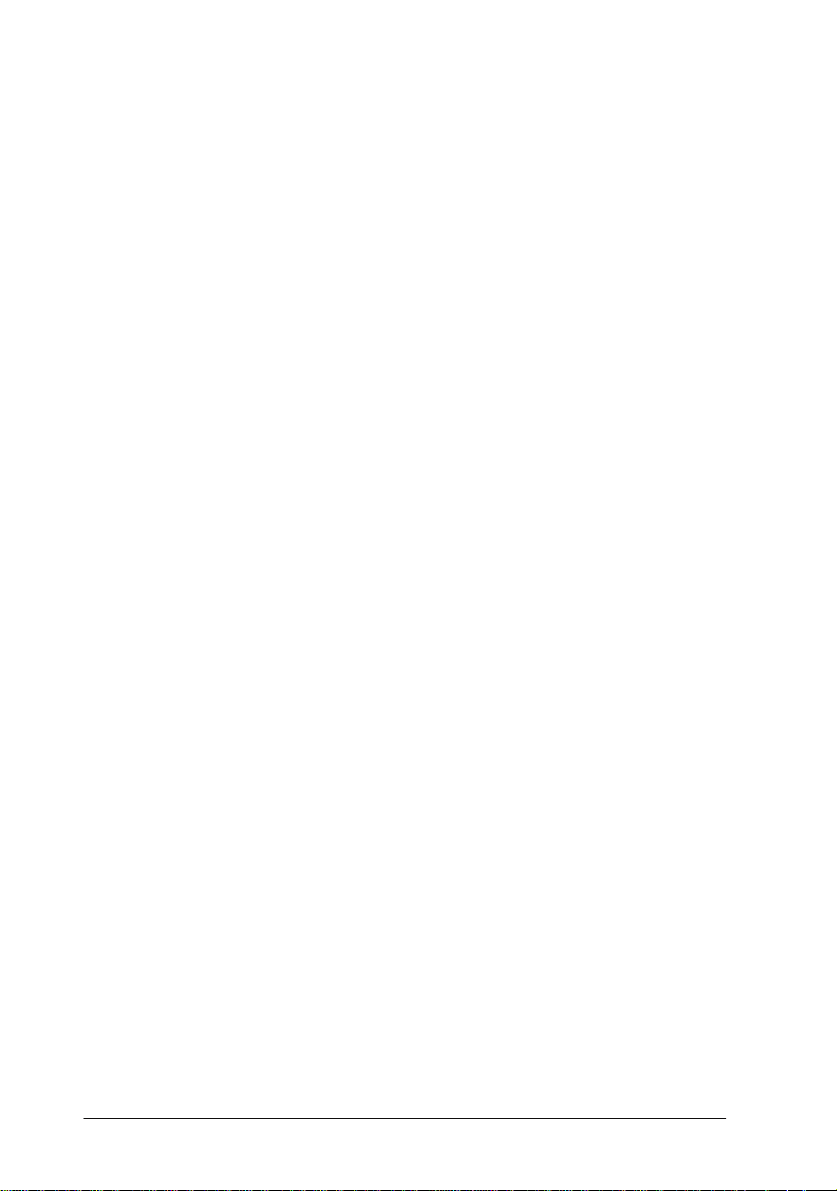
Vous pouvez choisir entre trois modes demi-ton, et activer ou
désactiver le mode demi-ton lui-même. Lorsqu’il est désactivé, les
nuances que peuvent représenter les données sont déterminées par le
format des données. Le mode demi-ton n’est pas disponible lorsque le
paramètre 3 bits/pixel/couleur ou un paramètre plus élevé est
sélectionné comme format des données car le demi-ton n’est pas
nécessaire pour ce type de données. Les modes demi-ton B et C ne
sont pas disponibles avec le mode couleur ligne à ligne.
Votre scanner fournit aussi quatre motifs juxtaposés pour le format
des données 1 ou 2 bits/pixel/couleur. Avec un logiciel adéquat, vous
pouvez en outre définir deux motifs juxtaposés supplémentaires.
Remarque :
Généralement, votre logiciel de numérisation ou votre périphérique
d’impression peut prendre en charge le demi-ton. Par conséquent, il
n’est pas nécessaire d’utiliser le mode demi-ton ou les motifs
juxtaposés lorsque vous effectuez une numérisation.
❏ Demi-ton mode A
C’est le mode demi-ton standard. L’image est convertie en un ton
dense pour produire une image distincte et convient à la plupart
des usages. (1 et 2 bits/pixel/couleur)
❏ Demi-ton mode B
Dans ce mode, l’image est convertie en un ton plus léger. Ce
mode convient aux images qui comportent de larges zones de tons
identiques. (1 bit/pixel/couleur)
❏ Demi-ton mode C
Dans ce mode, l’image ressemble aux photographies
généralement éditées dans la presse. Les niveaux de gris sont
représentés sous forme de grappes composées des nombres
différents de points. (1 bit/pixel/couleur)
Page 77

Demi-ton mode A Demi-ton mode B
Demi-ton mode C Aucun
❏ Motif juxtaposé A
Demi-ton obtenu par un motif juxtaposé rayé 4 x 4.
❏ Motif juxtaposé B
Demi-ton obtenu par un motif en spirale 4 x 4.
❏ Motif juxtaposé C
Demi-ton obtenu par un motif juxtaposé d’écran net 4 x 4.
❏ Motif juxtaposé D
Demi-ton obtenu par un motif juxtaposé d’écran net 8 x 4.
Page 78

Motif juxtaposé A Motif juxtaposé B
Motif juxtaposé C Motif juxtaposé D
Remarque :
Evitez de modifier le format d’une image en demi-ton à l’aide de votre
programme d’application car cela peut diminuer la qualité. Utilisez
plutôt la fonction Zoom du scanner.
Page 79

Correction Gamma
Cette fonction permet d’équilibrer l’intensité lumineuse de l’image
numérisée et des données. Les détails sont ainsi mis en valeurs dans
les zones claires et sombres. Lorsque l’image est reproduite sur
certains périphériques d’impression, les tons de l’image numérisée
sont plus proches de ceux de l’original. Le terme “gamma” (γ )
correspond à la forme et à l’inclinaison de la ligne du graphique,
comme indiqué dans le schéma suivant.
La fonction Correction Gamma dispose de 5 paramètres et peut être
associée à toutes les autres fonctions du scanner. Sélectionnez l’un des
cinq paramètres suivants :
❏ Ecran CRT (tube cathodique) A
Les données d’impression sont proportionnelles à l’image
d’origine, comme indiqué dans le graphique. Ce paramètre
convient à la plupart des écrans qui affichent l’image en format
1-bit/pixel/couleur. Il convient également aux images sans tons
continus telles que les dessins (γ = 1).
Page 80

❏ Ecran CRT (tube cathodique) B
Ce paramètre convient aux écrans à tube cathodique analogiques
qui peuvent afficher des images contenant de nombreux tons de
plus de 1 bit/pixel/couleur (γ = 1,8). Ce paramètre est
généralement le meilleur.
❏ Sortie imprimante A
Ce paramètre convient aux imprimantes haute densité comme par
exemple les imprimantes à 24 aiguilles et à certaines imprimantes
page. L’image est convertie en une image légèrement plus
sombre pour compenser la densité plus faible (plus claire) de
certaines imprimantes. L’image semble trouble lorsqu’elle est
affichée sur l’écran CRT.
❏ Sortie imprimante B
Ce paramètre convient aux imprimantes haute densité comme par
exemple les imprimantes à 9 aiguilles et aux imprimantes page.
L’image est convertie en une image légèrement plus sombre pour
compenser la densité plus faible (plus claire) de ces imprimantes.
L’image semble trouble lorsqu’elle est affichée sur l’écran CRT.
❏ Sortie imprimante C
Ce paramètre permet d’augmenter le contraste sur les images
contenant une illustration et du texte. Il accentue davantage le
contraste et la définition que les imprimantes A et B. Les parties
claires et sombres de l’image sont ainsi mises en valeur.
Correction des couleurs
Cette fonction ne peut être utilisée qu’en mode couleur ligne à ligne
car la couleur d’un pixel est immédiatement déterminée lors de la
numérisation du pixel. La correction des couleurs dispose de quatre
paramètres. Pour désactiver cette fonction, il suffit de sélectionner le
mode couleur page à page ou le mode monochrome.
Cette fonction traite les données d’image afin de les adapter le plus
possible aux caractéristiques du périphérique d’impression utilisé.
Page 81

❏ Ecran CRT (tube cathodique)
Ce paramètre compense les couleurs pour les caractéristiques de
l’écran couleur à tube cathodique.
❏ Imprimants matricielle à impact
Ce paramètre compense les couleurs pour les imprimantes
matricielles à impact.
❏ Imprimantes thermiques
Ce paramètre compense les couleurs pour les imprimantes
thermiques.
❏ Imprimantes à jet d’encre
Ce paramètre compense les couleurs pour les imprimantes couleur
à jet d’encre.
Page 82

Page 83
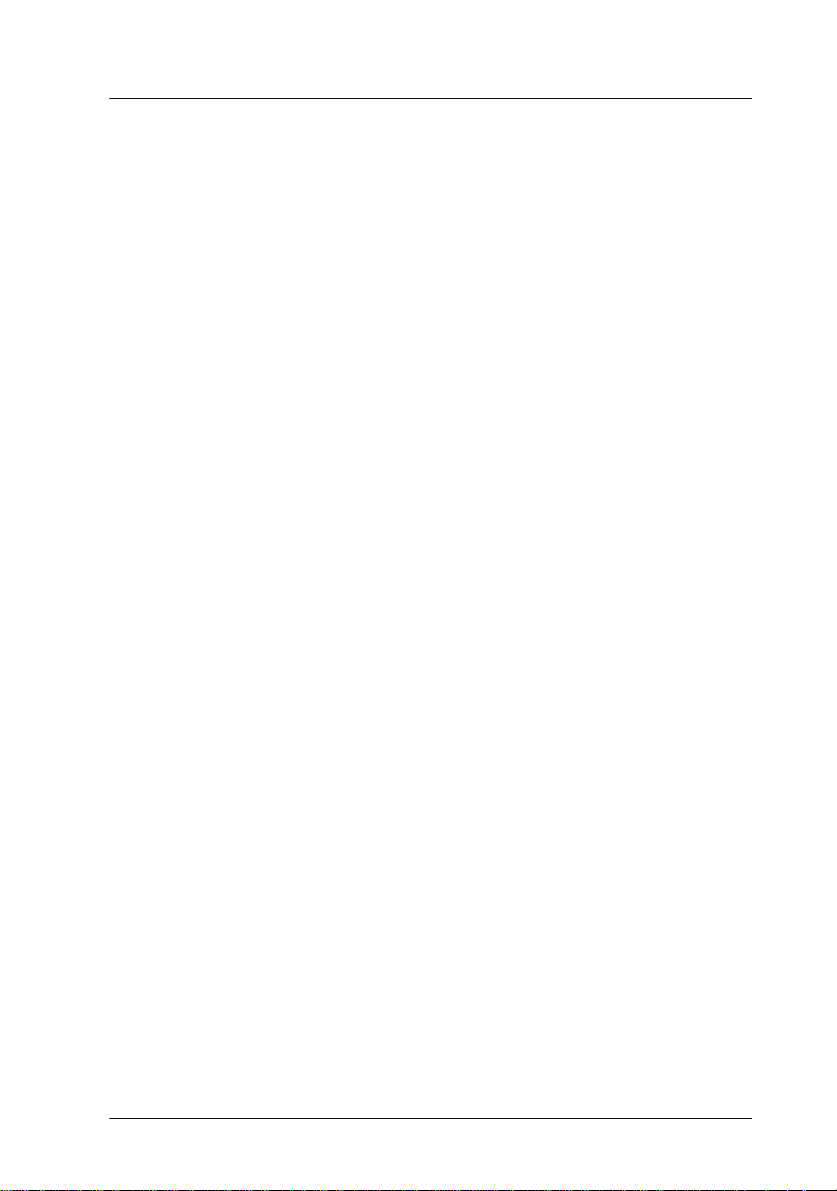
Glossaire
Bichromie totale
Données d’image en bichromie sans le mode demi-ton.
Bit
Abréviation pour chiffre binaire. Il constitue le plus petit élément
d’information utilisé en traitement informatique et représente deux
valeurs, On et Off ou 1 et 0.
Bit/pixel
Unité utilisée pour indiquer le nombre de bits alloué à un pixel. Plus la
valeur est importante, plus le pixel est représenté en détail.
Chariot
Elément du scanner qui contient un capteur optique et la source
lumineuse.
Correction des couleurs
Procédé permettant d’adapter les données d’image couleur à un type
particulier de périphérique afin d’obtenir une reproduction aussi
proche que possible de l’original.
Correction Gamma
Procédé permettant de régler la courbe Gamma afin que la
reproduction obtenue sur différents types de périphériques de sortie
posséde les mêmes nuances que l’image d’origine.
Couleur discriminée
Couleur que vous demandez au scanner de ne pas reconnaître.
Page 84

Couleurs primaires
Couleurs de base. Voir également Couleurs primaires additives et
Couleurs primaires soustractives.
Couleurs primaires additives
Couleurs primaires dont l’association dans certaines propor- tions
permet d’obtenir du blanc. Il s’agit du rouge, du vert et du bleu, les
couleurs des lampes du scanner et de l’écran couleur.
Couleurs primaires soustractives
Couleurs primaires permettant d’obtenir la couleur noire lorsqu’elles
sont associées selon certaines proportions. Il s’agit du cyan, du
magenta et du jaune. Lors de l’impression, on ajoute souvent du noir
pour améliorer la définition car le mélange des encres ne permet pas
d’obtenir un noir pur.
Courbe Gamma
Graphique permettant de visualiser le contraste entre l’image originale
et l’image numérisée imprimée dans le traitement d’image.
Défaut (par)
Ensemble de valeurs utilisées lorsqu’aucune sélection n’est effectuée.
Demi-ton
Procédé de traitement de données permettant de convertir les tons
continus en motifs de points de sorte que les données d’impression
simulent les tons.
Document
Matériau physique, feuille de papier ou livre, que vous placez sur la
vitre d’exposition du scanner afin de numériser l’image.
Page 85

Données en bichromie
Données d’images au format 1 bit/pixel. Un pixel est représenté par
un bit de données numériques 1 (clair) or 0 (foncé).
dpi
Abréviation de points par pouce. Unité de mesure indiquant la
résolution. Plus la valeur est élévée, meilleure est la résolution.
ESC/I
Abréviation pour EPSON Standard Code for Image scanners.
Système de commandes pour contrôler le scanner avec le logiciel.
ESC/P
Abréviation pour EPSON Standard Code for Printers. Systèmes de
commandes pour contrôler l’imprimante à partir du logiciel.
Flasheuse
Périphérique qui utilise les fichiers informatiques pour obtenir
l’impression haute résolution de textes et des graphiques sur un film
ou du papier. Ce matériel équipe généralement les agences de service
et les imprimeries.
Imprimante à impact
Imprimante qui transfère l’encre sur le papier en frappant le ruban
d’encre avec de petites aiguilles.
Interface
Matériel, méthode ou standard utilisé pour la connexion entre
plusieurs périphériques.
Page 86

Imprimante à jet d’encre
Imprimante qui transfère l’encre sur le papier en utilisant des buses
pour vaporiser l’encre sur la feuille .
Juxtaposition
Procédé selon lequel le logiciel ou un périphérique de sortie simule
des tons continus avec des groupes de points.
Luminosité
Fonction du scanner permettant d’éclaircir ou d’assombrir les données
de l’image en sortie.
Octet
Unité d’information composée de 8 bits. Un octet peut représenter un
code de contrôle ou un caractère.
Position de repos
Position dans laquelle se trouve le chariot du scanner avant la
numérisation d’un document.
Mode ligne à ligne
Procédé de numérisation en couleur qui sépare les couleurs primaires
ligne par ligne. Le chariot n’effectue qu’un seul passage.
Mode page à page
Type de numérisation en couleur dans lequel l’image entière est
numérisée couleur par couleur, en plusieurs passages.
Monochrome
Images en noir et blanc ou représentées uniquement par l’intensité de
la luminosité.
Page 87
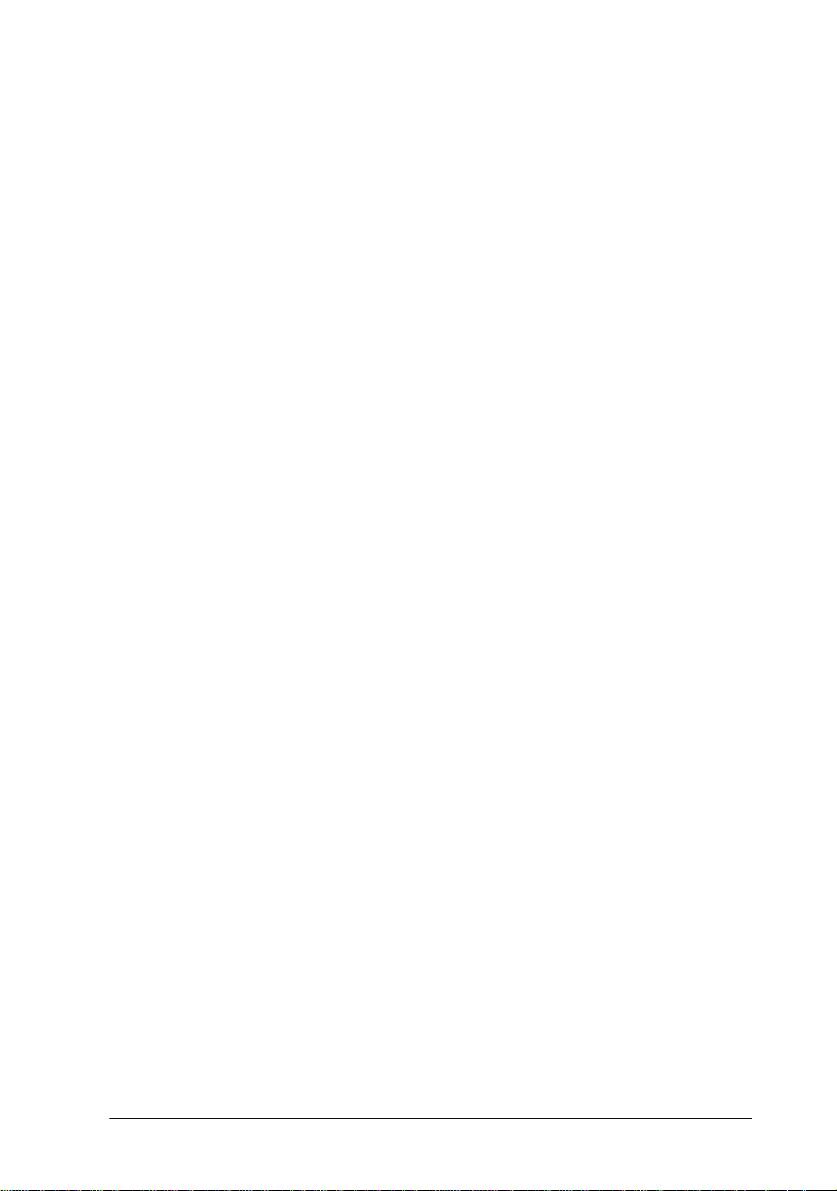
Numérisation
Opération effectuée par le capteur et le chariot pendant laquelle
l’image est divisée en pixels.
Pixel
Abréviation de “Picture element”. Chaque image est composée d’un
certain nombre de pixels. Ces pixels sont également comptés en
Unités de points.
Port
Canal d’interface permettant le transfert des données entre les
périphériques.
Résolution
Terme désignant la finesse d’une image en pixels. Elle est mesurée en
points par pouce (dpi), pixels par pouce (ppi), ou échantillons par
pouce (spi).
Séparation des couleurs
Procédé permettant de convertir les couleurs d’une image en un
nombre limité de couleurs primaires. Ces couleurs (rouge, vert et
bleu) sont utilisées par le scanner avec les couleurs primaires
soustractives (cyan, magenta et jaune) et le noir pour imprimer la
séparation des couleurs sur presse.
Seuil
Valeur servant de référence, qui permet de déterminer si une valeur
est plus ou moins élevée. Le scanner utilise un certain nombre de
seuils pour convertir une image en données numériques.
Zone de lecture
Partie physique de l’image qui peut être lue par le scanner.
Page 88
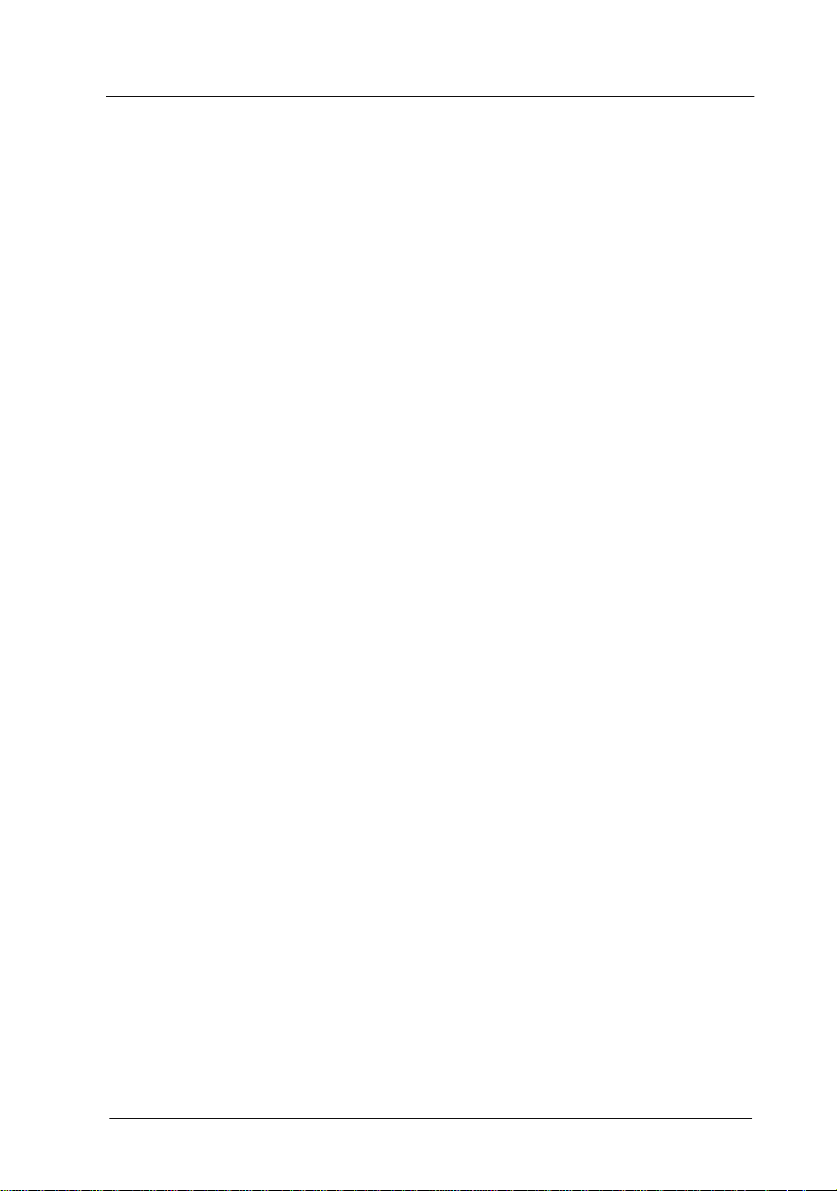
Index
B
Bac d’alimentation automatique, 2
Bits/pixel/couleur, 3-9, A-5–6
Bulletins d’entreprise, 2-10
C
Câble
d’interface, 2, 1-7, 1-8, 1-11
vidéo, 4, 1-4
Capot, 1-5, 2-4–5
Caractéristiques, 4-2–12
électriques, 4-4
techniques, 4-2–11
environnement, 4-4
Carte
d’extension, 3-4
d’interface, 1-5–7
vidéo, 2-17
Chariot, 1-5
Choix d’un emplacement, 1-2
Claire, luminosité 3-7, A-6–7
Compression de fichier, 2-17
Commutateur de rotation
d’ID SCSI, 1-9, 4-9
Connexion, 1-4
à l’ordinateur, 1-5–12
des broches, 4-5, 4-10
en guirlande, 1-8, 1-10, 1-12
Continu, ton, 2-10, 2-12
Contraste, 3-7
Cordon d’alimentation, 4, 1-4
Correction
des couleurs, 2-15, A-14–15
Gamma, 2-15, 3-7, A-13–14
Couleur, 2-10, 2-13–14, A-2, A-8
Couleur discriminée, 2-15, A-8
D
Découpage, 3-12
Déformation d’image, 3-5–7
Délimiteurs, 1-10
Demi-ton, 2-15, 3-8, A-9–12
Dépannage, 3-2–10
Desserrage de la vis de transport,
1-3
Dessins, 2-9, 2-13
Diapositives, 2
Dimensions, 4-3
Discrimination des
couleurs, 2-15, A-8
Disque dur, 1-12, 2-13, 2-16
Document
positionnement, 2-4–5
Données, format, 3-8, A-5–7
Dpi, 2-14
E
Echelles de la vitre d’exposition,
3-7
Ecran, 2-14-17
Emplacement du scanner, 1-2
Entretien, 2-18–19
Environnement, 4-4
Epreuves, 2-12, 2-16
ERROR, voyant, 2-2, 2-19, 3-2
